Lexmark Z12. Color Jetprinter TM. Brugerhåndbog til Windows 95 og Windows 98
|
|
|
- Karla Christiansen
- 7 år siden
- Visninger:
Transkript
1 Lexmark Z12 Color Jetprinter TM Brugerhåndbog til Windows 95 og Windows 98
2 Udgave: Januar 2000 Nedenstående afsnit gælder ikke i nogen lande, hvor sådanne bestemmelser er i modstrid med lokal lovgivning: LEXMARK INTERNATIONAL, INC., LEVERER DENNE PUBLIKATION SOM DEN ER, UDEN GARANTI AF NOGEN ART, HVERKEN UDTRYKT ELLER UNDERFORSTÅET, INKLUSIVE - MEN IKKE BEGRÆNSET TIL - UNDERFORSTÅEDE GARANTIER OMKRING SALGBARHED ELER EGNETHED TIL BESTEMTE FORMÅL. Nogle lande tillader ikke begrænsninger i udtrykkelige eller underforståede garantier for bestemte transaktioner, hvorfor dette måske ikke gælder for dig. Denne publikation indeholder måske tekniske unøjagtigheder eller typografiske fejl. Oplysningerne i publikationen ændres med jævne mellemrum, og disse ændringer vil blive indføjet i senere udgaver. Der kan til enhver tid fortages forbedringer eller ændringer i de beskrevne produkter eller programmer. Referencer til produkter, programmer eller tjenester i denne publikation betyder ikke, at producenten har til hensigt at gøre dem tilgængelige i alle lande, hvor producenten handler. Alle referencer til et produkt, et program eller en tjeneste har ikke til hensigt at fortælle eller at indikere, at kun nævnte produkt, program eller tjeneste kan benyttes. Alle funktionelt tilsvarende produkter, programmer eller tjenester, som ikke krænker eksisterende intellektuelle rettigheder, som kan benyttes i stedet for. Evaluering og verificering af funktionalitet sammen med andre produkter, programmer eller tjenester, med undtagelse af de, som udtrykkeligt er nævnt af producenten, foretages helt på brugerens eget ansvar. Lexmark, Lexmark med diamantdesign samt ColorFine er varemærker tilhørende Lexmark International, Inc., registreret i USA og/eller andre lande. Color Jetprinter er et varemærke tilhørende Lexmark International, Inc. Andre varemærker tilhører deres respektive ejere. Copyright 2000 Lexmark International, Inc. Alle rettigheder forbeholdes. UNITED STATES GOVERNMENT BEGRÆNSEDE RETTIGHEDER Denne software og dokumentation er leveret med BEGRÆNSEDE RETTIGHEDER. Anvendelse, mangfoldiggørelse eller offentliggørelse af statsadministrationen er underlagt de restriktioner, som er fastlagt i underafsnit (c)(1)(ii) i klausulen Rights in Technical Data and Computer Software fra DFARS og i tilhørende FARbestemmelser: Lexmark International, Inc., Lexington, KY
3 INDHOLD INDHOLD Udskrivning 5 Trin 1: Installer en passende blækpatron 5 Trin 2: Ilæg udskrivningsmedie 6 Trin 3: Tilpas printerindstillingerne 8 Trin 4: Udskriv dokumentet 12 Vedligeholdelse af printeren 13 Brug af Kontrolprogram 13 Forbedring af udskrifternes kvalitet 14 Opbevaring af blækpatroner 19 Fejlfinding 21 Printer udskriver langsomt eller slet ikke 23 Papir indføres forkert eller krøller 25 Dokumentet udskrives med fejl eller i dårlig kvalitet 26 Problemer med transparenter eller konvolutter 28 Fejlmeddelelser og blinkende lamper 29 Appendiks A 31 Installering af printersoftwaren 31 Afinstallering af printersoftwaren 32 Udskrivning fra DOS 32 Bekendtgørelser om elektromagnetisk stråling 32 Energy Star 33 INDHOLD iii
4 Strømforsyning 33 Sikkerhedsoplysninger 33 Printer dele 35 Appendiks B 37 Kundesupport og garanti 37 Ordliste 41 iv Indhold
5 1 Udskrivning Se opsætningarket, hvis du ønsker oplysninger om opsætning af printeren. Se side 35, hvor der findes et diagram over printerens enkeltdele. Udskrivning sker nemt, på følgende måde: 1 Installer en passende blækpatron (se næste afsnit). 2 Ilæg udskrivningsmedie (se side 6). 3 Tilpas printerindstillingerne (se side 8). 4 Udskriv dokumentet (se side 12) Udskrivning Trin 1: Installer en passende blækpatron Printeren bruger én blækpatron ad gangen: enten en sort blækpatron eller en farvepatron. Printeren er leveret med en farveblækpatron, Lexmark varenummer 17G0060. Du kan også købe en sort blækpatron, Lexmark varenummer 17G0050. Hvis du vil udskrive hele dokumentet ved hjælp af den blækpatron, der allerede er installeret i printeren, skal du vælge Automatisk under fanen Dokument/Kvalitet i Printeregenskaber. Hvis du vil udskrive de sorter sider i dokumentet separat i forhold til farvesiderne, skal du vælge Farvesortering under fanen Dokument/Kvalitet i Printeregenskaber. Udskrivning 5
6 De sorte sider udskrives derefter med den sorte blækpatron, og sider, der indeholder farver, udskrives med farvepatronen. Printeren sorterer siderne i de to typer, udskriver alle sider af én type, og og beder dig om at skifte blækpatron, når den anden type sider skal udskrives. Se siderne 8 og 10 for oplysninger om valg af Automatisk eller Farvesortering i Printeregenskaber. Trin 2: Ilæg udskrivningsmedie Bemærk: Se side 7 for oplysninger om ilægning af bannerpapir. 1 Læg mediet i, så det støder op til arkføderens højre side. Følg nedenstående retningslinier ved ilægning af udskrivningsmedier: Ilæg op til: Sørg for, at: 100 ark papir Udskriftssiden vender imod dig selv. 10 konvolutter Udskriftssiden vender imod dig selv. Kuverterne ilægges lodret, så de støder op til arkføderens højre side. Frimærkeplaceringen er i øverste venstre hjørne. 10 lykønskningskort, indekskort eller postkort Udskriftssiden vender imod dig selv. Kortene ilægges lodret, så de støder op til arkføderens højre side. 25 transparenter Den ru side af transparenterne vender imod dig selv (den glatte side nedad). 25 stryg-på-ark Du følger instruktionerne omkring ilægning af stryg-på-ark på pakken. 20 ark bannerpapir Du følger retningslinierne omkring udskrivning af bannere på side ark papir af brugerdefineret størrelse Udskriftssiden vender imod dig selv. Papirstørrelsen ligger indenfor følgende dimensioner: - Bredde: 76 mm til 216 mm (3,0 tommer. til 8,5 tommer). - Længde: 127 mm til 432 mm (5,0 tommer. til 17,0 tommer). 6 Kapitel 1
7 Arkføder Papirstyr 2 Klem udløseren på papirstyret sammen, og skub papirstyret hen til mediets venstre kant. Papirjusterings mærker Udskrivning Ilægning af bannerpapir Brug bannerpapir der anbefales til brug i Inkjet-printere. Vi anbefaler ikke brug af papir i endeløse baner til matrixprintere. Selv om papirstøtten kan indeholde op til 20 ark bannerpapir, bør du kun lægge det antal ark i, der er nødvendige for udskriften. Hvis banneret f.eks. består af 12 ark i længden, skal du kun lægge 12 ark i printeren. 1 Fjern evt. papir fra arkføderen. Udskrivning 7
8 2 Ilæg bannerpapiret: a Træk papirstøtten lidt opad, så de forreste tappe frigøres. b Vip papirstøtten tilbage, indtil den låses i vandret stilling. c Læg stakken med bannerpapir i papirstøtten. d Indsæt forkanten på den første side i arkføderen. 3 Skub papirstyret til kanten af bannerpapiret. 4 Fortsæt med Trin 3: Tilpas printerindstillingerne på side 8. 5 Fjern bannerpapiret, og placer atter papirstøtten i lodret stilling, når banneret er udskrevet. Trin 3: Tilpas printerindstillingerne Printersoftwaren indeholder flere forskellige programmer til udførelse af opgaver i forbindelse med udskrivningen. Et af disse programmer hedder Printeregenskaber. Åbning af Printeregenskaber fra et program Disse indstillinger vil KUN gælde for de dokumenter, du aktuelt arbejder med i et program. 8 Kapitel 1
9 1 Åbn programmets Filer menu. 2 Vælg Udskriv (eller Printer) installation. 3 Klik i dialogboksen Printerinstallation på knappen Egenskaber, Indstillinger eller Installation (afhængig af det benyttede program). 4 Foretag de ønskede indstillinger. Se side 11 for yderligere forklaring. Udskrivning Åbning af Printeregenskaber i Windows Hvis du åbner Printeregenskaber i Windows, vil indstillingerne gælde for ALLE dokumenter, medmindre du senere ændrer dem i programmet. 1 Åbn menuen Start, og vælg Indstillinger. Vælg derefter Printere. 2 Højreklik i mappen Printere på printerikonet for printeren. 3 Vælg Egenskaber i genvejsmenuen. 4 Foretag de ønskede indstillinger. Se side 11 for yderligere forklaring. Udskrivning 9
10 Klik på... Programmet Printeregenskaber indeholder to faner: Papir og Dokument/Kvalitet. Hver fane indeholder indstillinger til driften af printeren og softwaren. Fanen Dokument/Kvalitet for at: Papir for at: Vælge en papirstørrelse. Vælge en papirretning. Angive antallet af kopier, der skal udskrives. Vende dokumentsidernes udskrivningsrækkefølge. Dokumentets første side vil være øverst i stakken i papirbakken. Udskrive i sæt. Vælge farveindstillinger, der passer til den dokumenttype du vil udskrive. Se side 5, hvis du ønsker yderligere oplysninger. Vælge en papirtype. Vælge en udskrivningskvalitet. Nulstille standardindstillingerne. Vælge Web-udjævning, når du udskriver fra Internet, for at udskrive siderne med større klarhed. Se printersoftwarens versionsnummer. Klik på knappen Hjælp i Printeregen-skaber for at se printerdriver Hjælp. 10 Kapitel 1
11 Tilpasning af printerindstillinger til specialpapir Indstillingerne i Printeregenskaber var oprindeligt indstillet til standardindstillinger. Brug standardindstillingerne til udskrivning på almindeligt papir. Du kan ændre printerindstillingerne til udskrivning på specialpapir ved at bruge nedenstående tabel. Udskrivning Når du udskriver på: Klik på denne fane i Printeregenskaber: Hvis du vil foretage følgende valg: Konvolutter Papir Flyt til området Papirstørrelse, og rul til den ønskede konvolutstørrelse. Bemærk:Programmet kan tilsidesætte indstillingerne i Printeregenskaber. Lykønskningskort, indekskort eller postkort Papir Dokument/Kvalitet Vælg en passende indstilling af papirstørrelse. Flyt til området Papirtype, og vælg Lykønskningskort. Transparenter Dokument/Kvalitet Flyt til området Papirtype, og vælg Transparent. Vælg udskriftskvaliteten Normal 600dpi eller Høj 1200dpi. Bemærk:Fjern de enkelte transparenter, efterhånden som de kommer ud af printeren, så de kan tørre, inden du stakker dem. Stryg-på-ark Dokument/Kvalitet Flyt til området Papirtype, og vælg Stryg-på-ark. Bemærk:Der kan være forskel på, hvordan programmer udskriver på stryg-på-ark. Det anbefales, at du udskriver en prøve på almindeligt papir, inden du udskriver på stryg-på-ark. Bannerpapir Papir Flyt til listen Papirstørrelser, og vælg Banner eller Banner A4. Papir med brugerdefineret størrelse Papir Flyt til listen Papirstørrelser, og vælg Brugerdefineret. Indtast dimensionerne på det brugerdefinerede papir. Udskrivning 1
12 Trin 4: Udskriv dokumentet 1 Åbn programmets Filer menu, og klik på Udskriv. 2 Klik, i dialogboksen Udskriv, på OK eller Udskriv (afhængig af programmet). 12 Kapitel 1
13 2 Vedligeholdelse af printeren Brug af Kontrolprogram Med Kontrolprogram kan du overvåge printeren og installere eller udskifte blækpatroner. Hvis du vil åbne Kontrolprogram fra menuen Start, skal du klikke på: Klik på... Fanen Status for at: Overvåge status på udskrivningsjobs. Annullere et udskrivningsjob. Udskrive en testside. Kontrollere blækniveauet. 1 Programmer. 2 Lexmark Z12 Series. 3 Lexmark Z12 Kontrolprogram. Fanen Blækpatron for at: Installere eller udskifte en blækpatron. Justere blækpatronen til bedste udskriftskvalitet. Rense printdyserne. Se varenumre og bestille forbrugsmaterialer direkte på Lexmark s websted. Vedligeholdelse af printeren Fanen Indstillinger for at aktivere/deaktivere forskellige printersoftwarefunktioner som f.eks. lydeffekter og buffertilstand. Fanen Om for at se printersoftwareversion og oplysninger om ophavsrettigheder. Fanen DOSudskrivning for at ændre indstillinger for DOS-udskrivning. KnappenHjælp under en fane i Kontrolprogram for at åbne printerdriver Hjælp. Bemærk:Du kan også åbne Kontrolprogram ved at dobbeltklikke på ikonetlexmark Z12 Series på Skrivebordet. Vedligeholdelse af printeren 13
14 Forbedring af udskrifternes kvalitet Installér eller udskift blækpatronen 1 Sørg for, at Power-lampen er tændt. Powerlampe Paper Feedlampe 2 Åbn frontdækslet. Blækpatronholderen flyttes til startpositionen, medmindre printeren er i gang med at udskrive. Frontdæksel Blækpatronholderen i isætningsposition 14 Kapitel 2
15 3 Tag den gamle blækpatron ud. Placer blækpatronen i opbevaringsenheden til blækpatroner (se side 19) eller bortskaf den. Advarsel: UNDGÅ at berøre blækpatronens guldbelagte område. 4 Installer erstatningsblækpatronen a Hvis du installerer en b Indsæt blækpatronen i c Skub blækpatronen ny blækpatron, skal du fjerne etiketten og den tape, der dækker blækpatronens bund. blækpatronholderen. fast i holderen indtil den klikker sikkert på plads. Vedligeholdelse af printeren 5 Luk frontdækslet. 6 Vælg Installer/skift blækpatron under fanen Blækpatron i Kontrolpanel. Læs side 13, hvis du ønsker yderligere hjælp. Vedligeholdelse af printeren 15
16 7 Marker den anvendte blækpatrontype, og klik på OK. 8 Hvis du har installeret en ny blækpatron, vises en dialogboks. Følg instruktionerne på skærmen for at afslutte blækpatronjusteringen. Læs side 16, hvis du har brug for yderligere hjælp. Justering af blækpatronen 1 Læg almindeligt papir i printeren. 2 Vælg Juster blækpatron under fanen Blækpatron i Kontrolpanel. Se side 13, hvis du ønsker yderligere hjælp. Printeren udskriver en justeringstestside, og der vises en dialogboks. Testsiden indeholder et antal justeringsmønstre. Under hvert mønster er der angivet et nummer. 3 Find tallet under det justeringsmønster, der kommer tættest på at danne en ret linje. I eksemplet er mønstret 3 tættest på at danne en ret linje. 16 Kapitel 2
17 4 Indtast nummeret på det mønster, der er tættest på at danne en ret linje, i dialogboksen. 5 Klik på OK. Rensning af printdyser 1 Læg almindeligt papir i printeren. 2 Vælg Rens dyser under fanen Blækpatron i Kontrolpanel. Se side 13, hvis du ønsker yderligere hjælp. Hvis der er installeret en sort blækpatron i printeren, udskriver printeren et dysetestmønster, svarende til det viste: Vedligeholdelse af printeren Hvis der er installeret en farveblækpatron i printeren, udskriver printeren et dysetest mønster, svarende til det viste: Vedligeholdelse af printeren 17
18 3 Sammenlign den diagonale linje over de udskrevne bjælker med den diagonale linje under de udskrevne bjælker. Se efter, om de diagonale linjer er brudte oven over de trykte linjer. En brudt linje angiver, at dyserne er tilstoppede. Bemærk:I eksemplet herover er der ingen brudte linjer. Dette betyder, at dyserne ikke er tilstoppede. Hvis den nederste linje har brud, skal du køre testen op til to gange mere. Hvis udskriftskvaliteten er tilfredsstillende efter at testen er kørt tre gange, er printdyserne rene. Hvis udskriftskvaliteten ikke er tilfredsstillende efter at testen er kørt tre gange, skal du fortsætte med næste sektion. Aftørring af printdyser Hvis udskriftskvaliteten ikke forbedres efter rensning af printdyserne, kan det være nødvendigt at aftørre dyserne. Se Fejlfinding: Udskriftskvalitet i printerdriver Hjælp. Der findes oplysninger om, hvordan du får adgang til printerdriver Hjælp på side Kapitel 2
19 Opbevaring af blækpatroner Sådan sikrer du blækpatronen længst mulig holdbarhed og optimal ydeevne for printeren: Opbevar en ny blækpatronen i indpakningen, indtil den skal installeres. Fjern ikke blækpatronen fra printeren, medmindre du vil udskifte, rense eller opbevare den (se nedenstående afsnit). Blækpatronen vil ikke udskrive korrekt, hvis den fjernes fra printeren og ligger ubrugt hen i længere tid. Lexmark s printergaranti dækker ikke reparationer af fejl eller ødelæggelser der skyldes en genfyldt blækpatron. Lexmark fraråder brug af genopfyldte blækpatroner. Genopfyldning af blækpatroner kan påvirke udskriftskvaliteten og ødelægge printeren.du opnår de bedste resultater ved at anvende originalt Lexmark-tilbehør. Opbevaring af en ekstra blækpatron Sådan installerer du blækpatron-opbevaringsbeholderen og den ekstra blækpatron: 1 Placér blækpatronenhedens tappe i 3 hakkene, som vist. Sæt den ekstra blækpatron i opbevaringsenheden. Vedligeholdelse af printeren 2 Klik opbevaringsenheden på plads 4 Skub blækpatronen fast i holderen indtil den klikker sikkert på plads. Opbevaringsbeholder til blækpatroner Vedligeholdelse af printeren 19
20 Sådan fjerner du en blækpatron fra opbevaringsenheden: 1 Træk blækpatronens håndtag imod dig selv, indtil du hører et klik. 2 Træk blækpatronen lige ud af opbevaringsbeholderen. 20 Kapitel 2
21 3 Fejlfinding Printer udskriver langsomt eller slet ikke (se side 23) Papir indføres forkert eller krøller (se side 25) Dokumentet udskrives med fejl eller i dårlig kvalitet (se side 26) Problemer med transparenter eller konvolutter (se side 28) Fejlmeddelelser og blinkende lamper (se side 29) Vælg en kategori, der beskriver udskrivningsproblemet, på listen i venstre margen, og læs derefter om løsningen i den pågældende kategori. Bemærk:Se side 29 for en oversigt over printerdele, inklusive knapper, lamper og placering af stik. Når printeren har et problem, skal du først sikre dig, at: Strømforsyningen er tilsluttet printeren og en jordforbundet stikkontakt. Printeren er tændt. Printerkablet er korrekt monteret i både printer og computer. Hvis du bruger et paralletl kabel skal du sikre dig, at det er et IEEE 1284-kompatibelt parallelkabel der understøtter tovejsudskrivning. Hvis du bruger Windows 98, at printerporten er indstillet til en LPTn-port for et parallelt kabel, eller til en USB-port til et USB-kabel. Sådan kontrollerer og skifter du om nødvendigt printerport: 1 Åbn menuen Filer i dit program, og vælg enten Udskrifts- (eller Printer) opsætning. 2 Kontroller printerporten i området Hvor. 3 Hvis det er nødvendigt at skifte til en USB-port, skal du afinstallere og derefter geninstallere printersoftwaren. Følg instruktionerne på side 31, og husk at klikke på Næste på eventuelle skærmbilleder. Hvis det er nødvendigt at skifte printerport til en LTPn- Fejlfinding Fejlfinding 21
22 port, skal du afinstallere og derefter geninstallere printersoftwaren. Følg instruktionerne på side 31, og husk at klikke på Annuller på eventuelle skærmbilleder. Hvis du bruger et parallelkabel, skal du sørge for, at tovejskommunikation er aktiveret i printersoftwaren. 1 Klik på fanen Indstillinger i printerens Kontrolprogram. 2 Sørg for, at Deaktiver Printer til PC kommunikation ikke er markeret. 22 Kapitel 3
23 Printer udskriver langsomt eller slet ikke Printeren og computeren kan muligvis ikke kommunikere ordentligt. Følgende ting kan også indikere problemer med tovejskommunikation: En meddelelse på din skærm om at din printer ikke kan etablere tovejskommunikation med din computer. Fejlmeddelelser (f.eks. Printer Offline) og jobforløbsinformationer bliver ikke vist på computerens skærm. Sørg for, at følgende er i orden, inden du fortsætter: Det parallelle printerkabel eller USB-kablet er sluttet både til printeren og computeren. Printerporten er indstillet til en LPTn port, hvis du bruger et parallelkabel, eller til en USB-port, hvis du bruger et USBkabel. Printeren er tilsluttet og tændt. Fejlfinding Hvis du har en fordelerboks, eller der er sluttet en anden enhed til computerens parallelle port (f.eks. en scanner eller en fax), skal du sikre dig, at denne understøtter tovejskommunikation. Eventuelt er du nødt til at tage printerkablet ud af fordelerboksen eller en eventuel anden enhed og slutte kablet direkte til din computer. Fejlfinding 23
24 Printeren udskriver meget langsomt Luk eventuelle programmer, som ikke anvendes. Vælg en lavere udskriftskvalitetindstilling i Printeregenskaber. Læs side 8, hvis du ønsker yderligere hjælp. Overvej anskaffelse af mere hukommelse eller forøg den virtuelle hukommelse i computeren. Bemærk:Fotos eller dokumenter, der indeholder grafik, kan tage længere tid at udskrive, end almindelig tekst. Printeren skubber en tom side ud efter en tilsyneladende korrekt udskrivning Sørg for, at: Du har fjernet mærkaten og det gennemsigtige tape i bunden af blækpatronen. Se side 15, hvis du ønsker yderligere hjælp. Lexmark-printeren er valgt som standardprinter. Printeren er tilsluttet, men den udskriver ikke, eller der vises en meddelelse om, at printeren ikke er tilsluttet Sørg for, at: Printeren er tændt, og papiret er korrekt isat. Parallel- eller USB-kablet er sat helt fast i printeren. Lexmark-printeren er valgt som standardprinter. Undersøge, om printeren er sat på hold eller stoppet midlertidigt. Sådan kontrollerer du printerstatus. 1 Dobbeltklik på Lexmark Z12 ikonet i mappen Printere. 2 Klik på menuen Printer og sørg for, at der ikke er vist et hak ved siden af indstillingen Stop udskrivning midlertidigt. Udskrive en testside. Hvis testsiden udskrives, fungerer printeren korrekt. Kontroller programmets indstillinger. 24 Kapitel 3
25 Testsiden udskrives ikke Sørg for, at: Blækpatronen er korrekt installeret. Læs side 14, hvis du ønsker yderligere hjælp. Du bruger det korrekte kabel, og at det ikke er beskadiget. Hvis du bruger et parallelkabel, skal du sørge for, at kablet overholder IEEE 1284-standarden, som understøtter tovejskommunikation. Lexmark-printeren er valgt som standardprinter. Papir indføres forkert eller krøller Papir indføres forkert Sørg for, at: Du bruger papir, der anbefales til inkjet-printere. Du ikke tvinger papiret ned i printeren, når du ilægger det. Papirets top er i flugt med papirstørrelse-indikatorerne på papirstøtten. Du ikke lægger for meget papir i arkføderen. Afhængig af papirets tykkelse kan arkføderen indeholde op til 100 ark papir. Papirguiden er placeret helt op mod papirets kant, dog således at papiret ikke bøjes i arkføderen. Printeren er placeret på en flad, jævn overflade. Fejlfinding Printeren vil ikke indføre konvolutter Hvis almindeligt papir indføres uden problemer, skal du sørge for at: Du lægger konvolutterne korrekt i. Læs side 6, hvis du ønsker yderligere hjælp. Fejlfinding 25
26 Du bruger en konvolutstørrelse, der understøttes af printeren, og at den korrekte størrelse er valgt i Printeregenskaber. Dit program kan håndtere udskrivning på konvolutter. Læs den brugervejledning, der er leveret med programmet. Der er papirstop Fjern papiret fra arkføderen. Hvis papiret sidder for langt inde i printeren til at det kan fjernes: 1 Sluk printeren ved at trykke på Power-knappen. 2 Træk hårdt i papiret for at fjerne det. Hvis du ikke kan nå papiret, fordi det sidder for langt inde i printeren, kan du løfte frontdækslet og trække papiret ud den vej. 3 Luk frontdækslet. 4 Tænd printeren ved at trykke på Power-knappen. 5 Send atter dokumentet til udskrivning Dokumentet udskrives med fejl eller i dårlig kvalitet Lodrette linjer er ikke jævne Sådan kan du forbedre udskriftskvaliteten af lodrette linjer i tabeller, rammer og diagrammer: Vælg en højere udskriftskvalitetindstilling i Printeregenskaber. Læs side 8, hvis du ønsker yderligere hjælp. Test blækpatronjusteringen. Læs side 16, hvis du ønsker yderligere hjælp. Rens printdyserne. Læs side 16, hvis du ønsker yderligere hjælp. Farver på udskrifter er utydelige eller anderledes end farverne på skærmen Brug en anden type papir. Forskellige papirtyper accepterer blækket forskelligt, og udskrifterne vil vise lette farvevariationer. 26 Kapitel 3
27 Der kan være et lavt blækniveau i blækpatronen. Kontroller blækniveau-grafikken på fanen Blækpatron i printerens Kontrolprogram. Læs side 13, hvis du ønsker yderligere hjælp. Fjern eventuelle ekstraenheder som f.eks. en scanner, og tilslut printeren direkte til den parallelle port. Rens printdyserne. Læs side 17, hvis du ønsker yderligere hjælp. Udskrevne sider har forskellige bånd med lys og mørk skrift Sørg for, at Aktiver buffer-tilstand er markeret under fanen Indstillinger i Kontrolprogram. Læs side 13, hvis du ønsker yderligere hjælp. Vælg Høj 1200dpi udskriftskvalitet under fanen Dokument/Kvalitet i Printeregenskaber. Læs side 8, hvis du ønsker yderligere hjælp. Printeren har måske problemer med tovejskommunikation. Læs side 23, hvis du ønsker yderligere hjælp. Fejlfinding Blækket udtværes på papiret Hvis blækket udtværes af den næste side, der forlader printeren, skal du fjerne siderne, efterhånden som de forlader printeren, og lade dem tørre, inden du stakker dem. Vælg en højere udskriftskvalitetindstilling i Printeregenskaber. Læs side 8, hvis du ønsker yderligere hjælp. Udskriften er for mørk eller ujævn Sørg for, at: Du lader blækket tørre, inden du stakker papiret. Indstillingerne for papirtype i printersoftwaren svarer til den papirtype, der er lagt i printeren. Fejlfinding 27
28 Papiret er lige og uden rynker. Indstillingen Udskriftskvalitet er passende til papirtypen. Hvis du udskriver på almindeligt papir, skal du vælge udskriftskvaliteten Normal 600dpi i Printeregenskaber. Læs side 8, hvis du ønsker yderligere hjælp. Printdyserne er rene. Læs side 17, hvis du ønsker yderligere hjælp. Tegn mangler eller der er uventede tegn Sørg for, at Lexmark-printeren er valgt som standardprinter. Printeren har muligvis problemer med tovejskommunikation. Læs side 23, hvis du ønsker yderligere hjælp. De printerindstillinger, jeg foretog, er blevet ændret Når du ændrer printerindstillingerne i et program, gælder disse ændringer kun for det specifikke dokument, du åbnede med det pågældende program. Du kan få indstillingerne til at gælde for alle dokumenterne ved at ændre indstillingerne fra Windows. Læs side 8 for yderligere forklaring. Indstillingerne i et program kan overskrive indstillingerne i Printeregenskaber. Læs i dokumentationen, som fulgte med dit program, for at få yderligere oplysninger. Problemer med transparenter eller konvolutter Transparenter klæber sammen Fjern siderne efterhånden som de kommer ud af printeren, så de kan tørre, inden du stakker dem. Anvend transparenter, som er beregnet til Inkjet-printere. 28 Kapitel 3 Transparenter indeholder hvide streger Vælg udskrivningskvaliteten Høj 1200dpi i Printeregenskaber. Læs side 8, hvis du ønsker yderligere hjælp. Printdyserne kan kræve rensning. Der findes yderligere hjælp på side 17.
29 Printeren indfører ikke konvolutter Læs side 25, hvis du ønsker yderligere hjælp. Fejlmeddelelser og blinkende lamper Papirstop-meddelelse Powerlampe Paper Feedlampe Læs side 26, hvis du ønsker yderligere hjælp. Lavt blækniveau-meddelelse Der er næsten ikke mere blæk i blækpatronen. Køb en ny blækpatron. Hvis du vil have oplysninger om udskiftning af blækpatronen, kan du læse side 14. Fejlfinding Power-lampen er tændt og lys for papirindføring blinker Hvis der ikke er mere papir i printeren: 1 Læg papir i printeren. 2 Tryk på knappen Paper Feed. Hvis der er tale om papirstop, kan du finde hjælp på side 26. Power-lampen blinker to gange Blækpatronholderen sidder fast: Læs eventuelle fejlmeddelelser på skærmen. 1 Sluk for printeren. 2 Vent nogle sekunder, og tænd igen for printeren. Læs side 26 for hjælp, hvis der er tale om papirstop. Fejlfinding 29
30 Både Power-lampen og Paper Feed-lampen er tændt, men printeren udskriver ikke 1 Sluk printeren ved at trykke på Power-knappen. 2 Træk stikket med strømforsyningen ud af stikkontakten. 3 Kontroller, at alle kablerne sidder fast. 4 Sæt strømstikket i stikket igen. 5 Tænd printeren ved at trykke på Power-knappen. 30 Kapitel 3
31 Appendiks A I dette afsnit kan du finde oplysninger om: Installering af printersoftwaren Afinstallering af printersoftwaren Udskrivning fra DOS Garanti Bemærkninger Sikkerhed Printerdele Installering af printersoftwaren Du kan enten hente printersoftwaren fra: den CD-ROM, der er leveret med printeren World Wide Web disketter Hvis printersoftwaren ikke bliver korrekt installeret, vil der blive vist en kommunikationsfejl, når du forsøger at udskrive. Det kan i så tilfælde være nødvendigt at afinstallere og derefter geninstallere printersoftwaren. Læs side 32, hvis du ønsker yderligere hjælp. Fra CD-ROM Følg de instruktioner, der vedrører dit operativsystem og printerkabel (parallel- eller USBkabel): Windows 98 - USB-kabel 1 Start Windows. 2 Klik på Næste, når det første skærmbillede vises. 3 Isæt software-cd en. 4 Klik på enten Næste eller Afslut på et af de efterfølgende skærmbilleder. Installationsskærmbilledet til Lexmark Z12-softwaren bliver vist. 5 Klik på Installer printersoftware. Windows 95/98 - parallelkabel 1 Start Windows. 2 Klik på Annuller på et af de efterfølgende skærmbilleder. 3 Isæt software-cd en, når Skrivebordet bliver vist. Installationsskærmbilledet til Lexmark Z12-softwaren bliver vist. 4 Klik på Installer printersoftware. Bemærk:Hvis CD en ikke automatisk startes, når du isætter den: 1 Klik på menuen Start, og vælg Kør. 2 Indtast bogstavet for dit cd-rom-drev i Kommandolinietekstboksen fulgt af :\setup (for eksempel d:\setup), og klik derefter på OK. Ved brug af World Wide Web Hvis computeren ikke har et CD- ROM-drev, kan du downloade printersoftwaren fra World Wide Web, på adressen 1 Vælg på Lexmarks web-side den korrekte driver til dit operativsystem. 2 Vælg Gem på harddisk. 3 Vælg placering på harddisken. 4 Dobbeltklik på programfilen (.exe) for at åbne den. WinZip-vinduet til automatisk udpakning åbnes. 5 Følg instruktionerne på skærmen. Brug af disketter Hvis computeren ikke har et CD- ROM-drev, kan du oprette driverdisketter ved at bruge en vens computer, eller en computer med CD-ROM-drev hos din Lexmark-forhandler. Appendiks A Appendiks A 31
32 32 Du skal bruge mindst tre tomme 3,5 -disketter. Sådan opretter du printersoftwaredisketter: 1 Sæt software-cd en i CD-ROMdrevet. Hvis CD en ikke startes automatisk: a Klik på menuen Start, og vælg Kør. b Indtast bogstavet for dit cdrom-drev i Kommandolinietekstboksen fulgt af :\setup (for eksempel d:\setup), og klik derefter på OK. 2 Vælg Værktøjer, når Lexmark Z12 softwareinstallationskærmen bliver vist. 3 Vælg Opret disketter. 4 Følg instruktionerne på skærmen. Sådan installerer du printersoftwaren fra disketter: 1 Start Windows. 2 Indsæt Installationsdiskette 1 i diskettedrevet. 3 Klik på menuen Start, og vælg Kør. 4 Skriv drevbogstavet for dit diskettedrev i tekstboksen efterfulgt af setup (eksempelvis a:setup). Klik derefter på OK. 5 Indsæt den ønskede diskette i diskdrevet, når du bliver bedt om det af printersoftwaren, og klik på OK. 6 Følg instruktionerne på skærmen. Appendiks Bestilling af disketter Hvis computeren ikke har et CD- ROM-drev, og du ikke har adgang til hverken World Wide Web eller en computer med CD-ROM-drev, kan du mod betaling bede Kundetjenesten om at tilsende dig disketter. Find de relevante telefonnumre på printerens registreringskort. Afinstallering af printersoftwaren Hvis printersoftwaren ikke bliver installeret korrekt, eller hvis printerporten ikker er indstillet korrekt, kan det være nødvendigt at afinstallere og derefter geninstallere softwaren. Sådan afinstallerer du printersoftwaren: 1 Klik på Start-menuen, og vælg Programmer. 2 Vælg Lexmark Z12 Series. 3 Vælg Lexmark Z12 Series afinstallering. 4 Følg instruktionerne på skærmen. Hvis du vil geninstallere printersoftwaren, skal du følge de relevante instruktioner under Installering af printersoftwaren på side 31. Udskrivning fra DOS Sådan åbner du printerens online Hjælpesystem, hvor du kan finde oplysninger om udskrivning fra DOS: 1 Åbn Printeregenskaber (for hjælp, se side 8) eller Kontrolprogram (for hjælp, se side 13). 2 Klik på knappen Hjælp i programskærmbilledets nederste højre hjørne. 3 Klik på Indhold af Hjælp øverst i Hjælp-skærmbilledet. 4 Rul ned gennem skærmbilledet til Sådan kan du... 5 Klik i Sådan kan du...-emnerne på Udskrivning fra Windows- og DOSprogrammer. Bekendtgørelser om elektromagnetisk stråling Overensstemmelseserklæ ring vedrørende FCC (Federal Communications Commission)- overensstemmelse Lexmark 3200 Color Jetprinter TM er testet og fundet at overholde grænserne for en digitalenhed i klasse B, i henhold til Part 15 i FCC-regelsættet. Betjeningen er underlagt følgende to betingelser: (1) denne enhed må ikke skabe skadelig interferens, og (2) denne enhed skal kunne tåle enhver modtagen interferens, herunder interferens, som måtte følge af fejlagtig betjening. Grænserne i FCC klasse B er beregnet på at yde rimelig beskyttelse mod skadelig interferens i en installation i hjemmet. Dette udstyr genererer, bruger og kan udstråle radiofrekvensenergi, og hvis det ikke installeres og bruges i overensstemmelse med disse
33 instruktioner, kan det forårsage skadelig interferens i radiokommunikation. Der er imidlertid ingen garanti for, at interferens ikke vil kunne forekomme i en given installation. Hvis dette udstyr frembringer skadelig interferens i radio- eller TV-modtagelse (dette kan påvises ved at slukke og tænde for udstyret), opfordres brugeren til at løse interferensproblemet på en eller flere af følgende måder: Drej eller flyt modtagerantennen. Forøg afstanden mellem udstyret og modtageren. Tilslut udstyret til en anden stikkontakt, end den hvor modtageren er tilsluttet. Kontakt din forhandler eller servicerepræsentant for at få yderligere rådgivning. Producenten er ikke ansvarlig for radio- eller TV-interferens, som skyldes brug af andre ikkeanbefalede kabler eller som skyldes uautoriserede ændringer eller modifikationer af udstyret. Uautoriserede ændringer eller modifikationer kan tilsidesætte brugerens ret til at betjene udstyret. Bemærk:For at sikre overensstemmelse med FCCregulativerne vedrørende elektromagnetisk udstråling for Klasse B-computerenheder, skal du anvende et korrekt skærmet og jordforbundet kabel, som f.eks. Lexmark varenummer til parallel tilslutning eller 43H856 til USB-tilslutning. Anvendelse af alternative kabler, der ikke er korrekt skærmede eller jordforbundne, kan resultere i en overtrædelse af FCC-regulativerne. Eventuelle spørgsmål vedrørende denne overensstemmelseserklæring bedes sendt til: Director of Lab Operations Lexmark International, Inc. 740 West New Circle Road Lexington, KY (606) Overensstemmelse med EU-direktiver Dette produkt opfylder beskyttelseskravene i EUdirektiverne 89/336/EEC og 73/23/EEC om tilnærmelse og harmonisering af medlemslandenes love i relation til elektromagnetisk kompatibilitet og sikkerhed for elektrisk udstyr, som er udviklet til brug inden for visse spændingsgrænser. En deklaration for overensstemmelse med kravene i direktiverne er underskrevet af Director of Manufacturing og Technical Support, Lexmark International, S.A., Boigny, France. Dette produkt opfylder klasse B- grænseværdierne i EN og sikkerhedskravene i EN Energy Star EPA ENERGY STARcomputersprogrammet er en samarbejdsaftale mellem computerproducenter som skal fremme introduktionen af energibesparende produkter og reducere luftforurening fra industrien. Virksomhederne i dette program introducerer personlige computere, printere, skærme eller faxmaskiner, som slukker for strømmen, når de ikke benyttes. Denne funktion vil reducere energiforbruget med op til 50 procent. Lexmark er stolte af at deltage i dette program. Som en Energy Star Partner, har Lexmark International, Inc. fundet, at dette produkt opfylder Energy Star-vejledningen for energieffektivitet. Strømforsyning Hvis strømforsyningen svigter, kan du erstatte den med en tilsvarende strømforsyning fra Lexmark eller en anden UL- LISTED Direct Plug-In Power Unit mærket med Class 2" 30 V dc mellem 500 ma og 830 ma. Sikkerhedsoplysninger Hvis produktet IKKE er mærket med dette symbol, SKAL det tilsluttes en korrekt jordet stikkontakt. Appendiks A Appendiks A 33
34 Netledningen skal tilsluttes en nemt tilgængelig stikkontakt, tæt på produktet. Henvis service eller reparationer, bortset fra de i betjeningsvejledningen beskrevne, til en professionel servicetekniker. Dette produkt er designet, afprøvet og godkendt til at opfylde strenge globale sikkerhedsstandarder, forudsat at der anvendes specifikke Lexmark-komponenter. Visse deles sikkerhedsfunktioner er ikke altid åbenlyse. Lexmark er ikke ansvarlig for brugen af eventuelle andre reservedele. 34 Appendiks
35 Printer dele Tænd/sluk -knap Tryk på denne for at tænde eller slukke printeren. Lys Læs side 29 for yderligere forklaring. Knap til papirfremføring Tryk på knappen for at indføre papir, skubbe papir ud eller fortsætte udskrivningen. Papirstøtte Holder papiret oprejst i arkføderen. Arkføder Ilæg papir her. Frontdæksel Åbn for at installere en blækpatron eller fjerne krøllet papir. Appendiks A Papirstyr Placér dette ved siden af papiret, så det indføres korrekt. Udskriftsbakke Opbevaringsbeholder til blækpatroner Opbevar den blækpatron (sort eller farve), der ikke bruges i øjeblikket. Læs side 19 for hjælp. Tilslutningsst ik til parallelt kabel Tilslutningsstik til strømforsyningskabel Tilslutningsstik til USBkabel Appendiks A 35
36 36 Appendiks
37 Appendiks B Kundesupport og garanti Gratis teknisk support - via Internet Hvis du har brug for et hurtigt svar på de hyppigst stillede spørgsmål og hyppigst forekommende problemer, kan du finde dette på Lexmark s websted på adressen På webstedet kan du få øjeblikkelig og gratis teknisk support, 24 timer i døgnet, alle ugens dage. Du har også adgang til opdaterede drivere samt de seneste nyheder om Lexmark's produkter. Printerdrivere Printerdriveren skal installeres på computeren, ellers kan computeren og printeren ikke kommunikere. Der ligger en Lexmark-driver på CD-ROM i hver enenste printeremballage. Følg blot de instruktioner, der vises på skærmen, når du sætter CD-ROM en i computeren. Har du brug for en ekstra kopi af driveren, eller skal du bruge den på diskette, kan du gøre en af følgende ting: Download printersoftwaren fra Lexmark s websted: og installér filen ifølge anvisningerne på skærmen, eller Bed din Lexmark-forhandler eller en ven om at kopiere driveren fra CD-ROM en til disketter. Indsæt driver-cd en og vælg "Opret disketter". Gratis teknisk support - via Lexmark s automatiserede faxtilbagesvar Lexmark tilbyder også detaljeret teknisk support via Lexmark s automatiserede Fax-tilbagesvarssystem som er gratis og til rådighed døgnet rundt, alle ugens dage. Brug en trykknaptelefon, og ring op til Faxtilbagesvarsnummeret i dit land: Frankrig +33 (0) Tyskland Italien +39 (0) Spanien England +44(0) Numre til andre lande vil blive vist på Lexmark s websted på adressen Du kan bede om et informationskatalog over teknisk support-emner, eller bestille dokumenterne direkte, hvis du allerede kender dokumentnummeret. Kundesupport i løbet af de førset 12 måneder af garantiperioden Hvis du ikke kan finde svar på et spørgsmål på webstedet eller via Fax-tilbagesvar, kan du kontakte Lexmark direkte. For at vore medarbejdere kan give dig den bedst mulige service, beder vi dig sørge for at: du har læst afsnittet Fejlfinding i Brugerhåndbogen og fulgt alle trinene. computeren og printeren er tændt, og at du har adgang til computeren under opkaldet, da du vil blive bedt om at afprøve nogle ting, så problemet kan blive diagnosticeret. du har følgende oplysninger klar: - printerens serienummer (der er trykt på en etiket på printerens bagside) - oplysninger om printermodel Appendiks B Appendiks B 37
38 38 - oplysninger om computermodel og konfiguration (f.eks. fabrikat, processortype, hukommelsesmængde) Vore teknisk supportmedarbejdere kan træffes på følgende numre: Østrig Belgien (Fransktalende) Belgien (Flamsktalende) Danmark Finland Frankrig Tyskland Irland Italien Holland Norge Portugal Spanien Sverige Schweiz (Fransktalende) Appendiks Schweiz (Tysktalende) Schweiz (Italiensktalende) England Teknisk support efter udløb af de første 12 måneders garanti Du kan få gratis teknisk support, selv efter de første 12 måneder, fra vort websted: eller fra vort Fax-tilbagesvarssystem. Du kan også få telefonisk teknisk support mod betaling af en afgift. Afgiften oplyses ved opkald. Hvis du beslutter dig for at acceptere afgiften, bliver du bedt om at betale vha. kreditkort. - Hav venligst et Visa eller MasterCard kreditkort ved siden af dig, så du kan give de nødvendige oplysninger. Lexmark begrænset garanti Lexmark garanterer overfor den oprindelige køber, og overfor den person, som produktet er givet eller solgt til i løbet af garantiperioden med samtidig levering af det originale købsbevis, at produktet er fremstillet af nye eller svarende til nye, originale dele, der overholder de af Lexmark publicerede specifikationer, er fejlfri, både når det gælder materialer og forarbejdning, og er fuldt funktionel. Lexmark garanterer ikke, at produktet fungerer uafbrudt eller fejlfrit. Produktgarantien løber et år fra købsdatoen og garantiperioden for den/de originale blækpatroner(er), leveret med produktet, er 90 dage fra købsdatoen. (Medmindre garanti i henhold til relevant lovgivning skal ydes i en længere periode). Købskvittering, som skal vise serienummer og købsdato, fungerer som bevis på anskaffelse, når det gælder garantiforhold. Software, der distribueres af Lexmark som en del af produktkøbet eller pakken, er ikke dækket af denne garanti, men i stedet af den garanti, der er angivet i softwarepakken og/eller i en eventuel slutbruger-licensaftale for softwaren. Garantiservice og teknisk support under garantiperioden ydes gratis af Lexmark s teknisk supportpersonale, som kan kontaktes via telefon, fax eller de herunder nævnte websteder. For at kunne modtage garantiservice eller gratis teknisk support, skal anmoderen kunne oplyse serienummer, dato og købssted på forlangende. Uden disse oplysninger betragtes produktet som værende "udenfor garantiperiode", og derfor vil eventuel servicering eller teknisk support skulle ske mod betaling. Ved garantiservice vil Lexmark først forsøge at diagnosticere og rette fejlen via telefon, Internet eller fax. Lexmark vil reparere eller udskifte defekte produkter ved enten at levere et nyt eller et fabriksrenoveret produkt. Lexmark s teknisk supportpersonale kan oplyse om fremgangsmåden ved returnering eller udskiftning af defekte produkter. Originalemballagen bør
39 gemmes til en eventuel returnering indenfor garantiperioden. Alle udskiftede dele og produkter, der udskiftes under garantiperioden, tilhører Lexmark. Garantiservice inkluderer ikke reparation eller udskiftning, der skyldes: ændringer af eller tilføjelser til produktet, uheldsskabte skader eller misbrug, driftsmiljø som ikke oveholder specifikationerne omkring temperatur, luftcirkulation eller luftfugtighed, vedligeholdelse eller reparation af ikke-lexmark autoriserede serviceudbydere samt anvendelse af andet end originale Lexmark-blækpatoner eller de af Lexmark anbefalede udskriftsmedier. DENNE ERKLÆRING VEDRØRENDE BEGRÆNSET GARANTI ER DEN ENESTE OG EKSKLUSIVE GARANTI PÅ PRODUKTET. ALLE ANDRE UDTRYKTE ELLER UNDERFORSTÅEDE GARANTIER, INKLUSIVE UNDERFORSTÅEDE GARANTIER FOR SALGBARHED OG EGNETHED TIL BESTEMTE FORMÅL, ANERKENDES IKKE. (DOG UNDTAGEN HVOR UDTALTE FØLGEGARARANTIER KRÆVES AF LOVGIVNING) INGEN GARANTIER, HVERKEN UDTRYKTE ELLER UNDERFORSTÅEDE, VIL VÆRE I KRAFT EFTER GARANTIPERIODENS UDLØB. Lexmark s ansvar for skader af enhver art vil være begrænset til den pris, der er betalt for produktet, dets reparation eller udskiftning. Denne ansvarsbegrænsning for faktiske skader gælder ikke for personskade eller skade på ejendom, som Lexmark bliver erklæret juridisk ansvarlig for. Under ingen omstændigheder vil Lexmark være ansvarlig for tab af indtjening, uheldsskabte eller konsekvensmæssige skader, også på trods af advarsler om muligheden for sådanne skader. UDVIDET GARANTI Kunden kan på ethvert tidspunkt udvide denne garanti under garantiperioden ved at købe en Udvidet garanti. Yderligere oplysninger om udvidet garanti findes på Lexmark s websted eller hos din lokale Lexmark-forhandler. Appendiks B ANSVARSBE- GRÆNSNING Købers eneste rettigheder er de under ovennævnte garantiforpligtelser gældende. Appendiks B 39
40 40 Appendiks
41 Ordliste Ordliste A afinstallering af printersoftwaren 32 anbefalede indstillinger bannerpapir 11 indekskort 11 konvolutter 11 kort 11 lykønskningskort 11 papir med brugerdefineret størrelse 11 postkort 11 stryg-på-ark 11 transparenter 11 ansvarsbegrænsningserklæring 37 arkføder finde 35 B bånd i udskrifter 27 banner ilægning 6 bannere anbefalede indstillinger 11 anbefalet papir 7 ilægning 7 udskrivning 7 vælge i Printeregenskaber 7 bekendtgørelser om elektromagnetisk stråling 32 bemærkninger ansvarsbegrænsningserklæring 37 elektromagnetisk udstråling 32 Energy Star 33 FCC 32 Overensstemmelse med EU-direktiver 33 sikkerhedsoplysninger 33 udskiftning af strømforsyning 33 bestilling af tilbehør 13 blækpatron aftørre dyser 18 installation 14 justere 16 lavt blækniveau meddelelse 29 opbevare 19 udskifte 14 varenummre 5 blækpatron, udskrive aftørre dyser 18 justere 16 opbevare 19 rense blækpatronholderens kontakter 18 rense dyser 17 varenummre 5 blækpatronholder 14 blinkende lamper 29 fejlfinding 29 blinkende lys 29 C CD-ROM installere software 31 D diagram over printerdele 35 disketter, installation printersoftware 31 DOS-udskrivning 13, 32 download af printerdriver installation 31 dyser, udskrivning aftørre 18 rense 17 E Energy Star bemærkning 33 erklæring om ansvarsbegrænsning 37 F fejlfinding 21 afblegede farver 26 bånd i udskrifter 27 blinkende lamper 29 farvekvalitet 26 fejlmeddelelser 29 hvide linjer 28 indføring af flere ark 25 Ordliste 41
42 42 Index konvolutter udskrives ikke 25 langsom udskrivning 23, 24 lavt blækniveau meddelelse 29 lodrette linjer er ikke jævne 26 manglende farver 26 manglende tegn 28 Meddelelse om, at printer ikke er tilsluttet 24 papir indføres forkert 25 papirstop 25, 26 Papirstop-meddelelse 29 periodiske udskrivningsproblemer 27 printeren udskriver ikke 23, 30 printerindstillinger 28 printersoftware afinstallere 32 installere 31 problemer med papirindføring 25 sider klæber sammen 28 specialpapir 28 testsiden udskrives ikke 25 tomme sider 24 tovejskommunikation 23 udskrift smitter af 27 udskriften er for mørk 27 udskriften er ujævn 27 udskriftskvalitet 26 uventede tegn 28 fejlmeddelelser Lavt blækniveau 29 Papirstop 26 Printer ikke tilsluttet 24 forbedring af udskriftskvalitet 14 frontdæksel, finde 35 I identifikation af printerdele 35 ilægning banner 6 bannere 7 indekskort 6 konvolutter 6 lykønskningskort 6 papir med brugerdefineret størrelse 6 postkort 6 stryg-på-ark 6 transparenter 6 indekskort anbefalede indstillinger 11 ilægning 6 installation blækpatron 14 printersoftware 31 internet-udskrivning Web-udjævning 10 J justere blækpatron 16 K Knap til papirfremføring 35 knapper 35 kontakter blækpatronholder 18 printdyser 18 kontaktinformation 37 Kontrolprogram åbne 13 anvende 13 justering af blækpatron 16 konvolutter anbefalede indstillinger 11 ilægning 6 problemer 25 kort anbefalede indstillinger 11 ilægning 6 kundesupport automatisk fax-tilbagesvar 37 efter garantiperiodens udløb 38 via internet 37 L lamper mønstre 29 Paper Feed 29 Strøm 29 lavt blækniveau 29 løsning af udskrivningsproblemer Se fejlfinding lykønskningskort anbefalede indstillinger 11 ilægning 6 lys finde 35 M meddelelser, fejl Lavt blækniveau 29 Papirstop 26 Printer ikke tilsluttet 24 N Notat vedrørende overensstemmelse med EU-direktiver 33
43 O omvendt siderækkefølge 10 opbevaringsbeholder til blækpatroner finde 35 installation 19 Overensstemmelseserklæring vedrørende FCC (Federal Communications Commission)-overensstemmelse 32 P Paper Feed-lampe 29 papir med brugerdefineret størrelse anbefalede indstillinger 11 ilægning 6 papir, ilægning 6 Papirstop-meddelelse 26, 29 papirstøtte finde 35 papirstyr finde 35 parallelt kabel forbindelsesproblemer 21 varenummer 33 patron med blæk Se blækpatron periodiske udskrivningsproblemer 27 placering af printerdele 35 plastfolie Se transparenter postkort anbefalede indstillinger 11 ilægning 6 Power-lampe 29 printdyser aftørre 18 rense 17 printerdele 35 printerdriver afinstallere 32 download 31 installation 31 printerdriver hjælp adgang til 10, 13 Printeregenskaber åbne fra et program 8 fra Windows 9 anbefalede indstillinger 11 faner 10 tilpasse 8, 9 printersoftware afinstallere 32 bestilling af disketter 32 installation 31 Kontrolprogram 13 Printeregenskaber 8, 9 S sikkerhedsoplysninger 33 software, printer afinstallere 32 download 31 installation 31 Kontrolprogram 13 Printeregenskaber 8 strømforsyning forbindelsesproblemer 21 udskiftning 33 strømforsyningsstik 35 stryg-på-ark anbefalede indstillinger 11 ilægning 6 T Tænd/sluk-knap 35 tegn mangler eller der er uventede tegn 28 teknisk support automatisk fax-tilbagesvar 37 efter garantiperiodens udløb 38 via internet 37 testside dysetestmønster farveblækpatron 17 sort blækpatron 17 justering 16 udskrives ikke 25 tilbehør, bestille 13 tilslutningsstik til parallelt kabel finde 35 tilslutningsstik til USB-kabel finde 35 tovejskommunikation deaktivere 22 problemer 23 transparenter anbefalede indstillinger 11 ilægning 6 problemer 28 U udskifte, blækpatron 14 udskriftsbakke finde 35 udskriftskvalitet afblegede farver 26 anderledes farver 26 bånd i udskrifter 27 fejlfinding 26 for mørk 27 forbedre 14 manglende farver 26 Ordliste Ordliste 43
44 ujævn 27 udskrivning banner 7 bannere 11 brug af Web-udjævning 10 fra DOS 32 fra internet 10 indekskort 11 konvolutter 11 lykønskningskort 11 omvendt siderækkefølge 10 papir med brugerdefineret størrelse 11 postkort 11 sidste side først 10 stryg-på-ark 11 transparenter 11 udskrivningsproblemer Se fejlfinding USB-kabel, varenummer 33 V varenummre farveblækpatron 5 parallelt kabel 33 sort blækpatron 5 USB-kabel 33 W Web-udjævning Index
Din brugermanual LEXMARK Z12 http://da.yourpdfguides.com/dref/1260142
 Du kan læse anbefalingerne i brugervejledningen, den tekniske guide eller i installationsguiden. Du finder svarene til alle dine spørgsmål i i brugermanualen (information, specifikationer, sikkerhedsråd,
Du kan læse anbefalingerne i brugervejledningen, den tekniske guide eller i installationsguiden. Du finder svarene til alle dine spørgsmål i i brugermanualen (information, specifikationer, sikkerhedsråd,
Lexmark Z53. Color Jetprinter. Brugerhåndbog til Windows 95 og Windows 98
 Lexmark Z53 Color Jetprinter Brugerhåndbog til Windows 95 og Windows 98 Første udgave (februar 2001) Det følgende afsnit gælder ikke i lande, hvor sådanne bestemmelser er i modstrid med lokal lov: LEXMARK
Lexmark Z53 Color Jetprinter Brugerhåndbog til Windows 95 og Windows 98 Første udgave (februar 2001) Det følgende afsnit gælder ikke i lande, hvor sådanne bestemmelser er i modstrid med lokal lov: LEXMARK
Bemærkninger til udgaven
 Bemærkninger til udgaven Redigering: juni 2000 Det følgende afsnit gælder ikke i visse lande, hvor sådanne bestemmelser er i modstrid med lokal lovgivning: LEXMARK INTERNATIONAL, INC. LEVERER DENNE PUBLIKATION
Bemærkninger til udgaven Redigering: juni 2000 Det følgende afsnit gælder ikke i visse lande, hvor sådanne bestemmelser er i modstrid med lokal lovgivning: LEXMARK INTERNATIONAL, INC. LEVERER DENNE PUBLIKATION
Din brugermanual LEXMARK Z43 http://da.yourpdfguides.com/dref/1260165
 Du kan læse anbefalingerne i brugervejledningen, den tekniske guide eller i installationsguiden. Du finder svarene til alle dine spørgsmål i i brugermanualen (information, specifikationer, sikkerhedsråd,
Du kan læse anbefalingerne i brugervejledningen, den tekniske guide eller i installationsguiden. Du finder svarene til alle dine spørgsmål i i brugermanualen (information, specifikationer, sikkerhedsråd,
Din brugermanual LEXMARK Z32
 Du kan læse anbefalingerne i brugervejledningen, den tekniske guide eller i installationsguiden. Du finder svarene til alle dine spørgsmål i i brugermanualen (information, specifikationer, sikkerhedsråd,
Du kan læse anbefalingerne i brugervejledningen, den tekniske guide eller i installationsguiden. Du finder svarene til alle dine spørgsmål i i brugermanualen (information, specifikationer, sikkerhedsråd,
Bemærkninger til udgaven
 Bemærkninger til udgaven Udgave: April 2000 Det følgende afsnit gælder ikke i visse lande, hvor sådanne bestemmelser er i modstrid med lokal lovgivning: LEXMARK INTERNATIONAL, INC. LEVERER DENNE PUBLIKATION
Bemærkninger til udgaven Udgave: April 2000 Det følgende afsnit gælder ikke i visse lande, hvor sådanne bestemmelser er i modstrid med lokal lovgivning: LEXMARK INTERNATIONAL, INC. LEVERER DENNE PUBLIKATION
Lexmark Z42, Z43. Brugerhåndbog til Windows 95 og Windows 98. Color Jetprinter TM
 Lexmark Z42, Z43 Brugerhåndbog til Windows 95 og Windows 98 Color Jetprinter TM Udgave: Februar 2001 Det følgende afsnit gælder ikke i lande, hvor sådanne bestemmelser er i modstrid med lokal lov: LEXMARK
Lexmark Z42, Z43 Brugerhåndbog til Windows 95 og Windows 98 Color Jetprinter TM Udgave: Februar 2001 Det følgende afsnit gælder ikke i lande, hvor sådanne bestemmelser er i modstrid med lokal lov: LEXMARK
Din brugermanual LEXMARK Z45 http://da.yourpdfguides.com/dref/1260168
 Du kan læse anbefalingerne i brugervejledningen, den tekniske guide eller i installationsguiden. Du finder svarene til alle dine spørgsmål i LEXMARK Z45 i brugermanualen (information, specifikationer,
Du kan læse anbefalingerne i brugervejledningen, den tekniske guide eller i installationsguiden. Du finder svarene til alle dine spørgsmål i LEXMARK Z45 i brugermanualen (information, specifikationer,
Color Jetprinter. Brugerhåndbog til Windows 95, Windows 98, Mac OS 8.6 og Mac OS 9
 Lexmark Z22/Z32 Color Jetprinter Brugerhåndbog til Windows 95, Windows 98, Mac OS 8.6 og Mac OS 9 Udgave: April 2000 Det følgende afsnit gælder ikke i visse lande, hvor sådanne bestemmelser er i modstrid
Lexmark Z22/Z32 Color Jetprinter Brugerhåndbog til Windows 95, Windows 98, Mac OS 8.6 og Mac OS 9 Udgave: April 2000 Det følgende afsnit gælder ikke i visse lande, hvor sådanne bestemmelser er i modstrid
Meddelelse om udgaven
 Meddelelse om udgaven Første udgave (Januar 2001) Det følgende afsnit gælder ikke i lande, hvor sådanne bestemmelser er i modstrid med lokal lov: LEXMARK INTERNATIONAL, INC. LEVERER DENNE PUBLIKATION SOM
Meddelelse om udgaven Første udgave (Januar 2001) Det følgende afsnit gælder ikke i lande, hvor sådanne bestemmelser er i modstrid med lokal lov: LEXMARK INTERNATIONAL, INC. LEVERER DENNE PUBLIKATION SOM
X84-X85 Scan/Print/Copy
 X84-X85 Scan/Print/Copy Introduktionsvejledning Juni 2002 www.lexmark.com Erklæring om overensstemmelse med FCC (Federal Communications Commission) Dette produkt overholder bestemmelserne for digitalt
X84-X85 Scan/Print/Copy Introduktionsvejledning Juni 2002 www.lexmark.com Erklæring om overensstemmelse med FCC (Federal Communications Commission) Dette produkt overholder bestemmelserne for digitalt
HP DeskJet 720C Series Printer. Syv enkelte trin til opstilling af din printer
 HP DeskJet 720C Series Printer Syv enkelte trin til opstilling af din printer Tillykke med købet af HP DeskJet 720C Series printeren! Her har du indholdet af kassen. Hvis der mangler noget, bør du tage
HP DeskJet 720C Series Printer Syv enkelte trin til opstilling af din printer Tillykke med købet af HP DeskJet 720C Series printeren! Her har du indholdet af kassen. Hvis der mangler noget, bør du tage
Z54 Color Jetprinter. Onlinebrugervejledning til Mac OS 8.6 til 9.2. www.lexmark.com. Printeroversigt. Grundlæggende udskrivning.
 Z54 Color Jetprinter Onlinebrugervejledning til Mac OS 8.6 til 9.2 vejledning 2 Navigering Klik på kategorierne i venstre rude for at navigere rundt på siderne. Klik på den blå tekst for at følge link
Z54 Color Jetprinter Onlinebrugervejledning til Mac OS 8.6 til 9.2 vejledning 2 Navigering Klik på kategorierne i venstre rude for at navigere rundt på siderne. Klik på den blå tekst for at følge link
Z600 Series Color Jetprinter
 Z600 Series Color Jetprinter Brugervejledning til Mac OS X Fejlfinding af installationsprogrammet En kontrolliste til brug ved løsning af almindelige installationsproblemer. Printeroversigt Lær om printerdelene
Z600 Series Color Jetprinter Brugervejledning til Mac OS X Fejlfinding af installationsprogrammet En kontrolliste til brug ved løsning af almindelige installationsproblemer. Printeroversigt Lær om printerdelene
Z25, Z35 Color Jetprinter
 Z25, Z35 Color Jetprinter Fra installation til udskrivning til Windows 98, Windows Me, Windows 2000, Windows XP, Mac OS 8.6 til 9.2 og Mac OS X version 10.0.3 til 10.1 Januar 2002 www.lexmark.com Sikkerhedsoplysninger
Z25, Z35 Color Jetprinter Fra installation til udskrivning til Windows 98, Windows Me, Windows 2000, Windows XP, Mac OS 8.6 til 9.2 og Mac OS X version 10.0.3 til 10.1 Januar 2002 www.lexmark.com Sikkerhedsoplysninger
R4C443Setup Guide Rev. C. Proof Sign-off: K.Gazan CRE Tsukada N.Nomoto R.Thomson. 3/15/01 Pass 0. Dansk MSEUL0475
 Proof Sign-off: K.Gazan CRE Tsukada R Dansk MSEUL0475 L Proof Sign-off: K.Gazan CRE Tsukada Kontrol af pakkens indhold papirstøtte cd-rom med printersoftwaren og referenceguide daglig brug opstilling pakke
Proof Sign-off: K.Gazan CRE Tsukada R Dansk MSEUL0475 L Proof Sign-off: K.Gazan CRE Tsukada Kontrol af pakkens indhold papirstøtte cd-rom med printersoftwaren og referenceguide daglig brug opstilling pakke
Z13 Color Jetprinter Z23 Color Jetprinter Z33 Color Jetprinter
 Z13 Color Jetprinter Z23 Color Jetprinter Z33 Color Jetprinter Fra installation til udskrivning Fra installation til udskrivning til Windows 98, Windows Me, Windows 2000, Windows XP, Mac OS 8.6 til 9.1
Z13 Color Jetprinter Z23 Color Jetprinter Z33 Color Jetprinter Fra installation til udskrivning Fra installation til udskrivning til Windows 98, Windows Me, Windows 2000, Windows XP, Mac OS 8.6 til 9.1
Meddelelse om udgaven
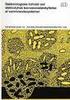 Meddelelse om udgaven Første udgave (december 1999) Det følgende afsnit gælder ikke i lande, hvor sådanne bestemmelser er i modstrid med lokal lov: LEXMARK INTERNATIONAL, INC. LEVERER DENNE PUBLIKATION
Meddelelse om udgaven Første udgave (december 1999) Det følgende afsnit gælder ikke i lande, hvor sådanne bestemmelser er i modstrid med lokal lov: LEXMARK INTERNATIONAL, INC. LEVERER DENNE PUBLIKATION
Start her. Justering af printerkassetterne uden brug af computer
 Start her Justering af printerkassetterne uden brug af computer Sørg for at benytte fremgangsmåden på Setup-arket for at udføre hardwareinstallationen. Fortsæt med følgende trin for at optimere udskriftens
Start her Justering af printerkassetterne uden brug af computer Sørg for at benytte fremgangsmåden på Setup-arket for at udføre hardwareinstallationen. Fortsæt med følgende trin for at optimere udskriftens
Bemærkninger til udgaven
 Bemærkninger til udgaven Udgave: Juli 2000 Det følgende afsnit gælder ikke i visse lande, hvor sådanne bestemmelser er i strid med lokal lovgivning: LEXMARK INTERNATIONAL, INC. LEVERER DENNE PUBLIKATION
Bemærkninger til udgaven Udgave: Juli 2000 Det følgende afsnit gælder ikke i visse lande, hvor sådanne bestemmelser er i strid med lokal lovgivning: LEXMARK INTERNATIONAL, INC. LEVERER DENNE PUBLIKATION
Brugervejledning. Z55 Color Jetprinter. Brugervejledning. December 2001. www.lexmark.com
 Brugervejledning Z55 Color Jetprinter Brugervejledning December 2001 www.lexmark.com Sikkerhedsoplysninger Brug kun den Lexmarkstrømforsyning, som du fik sammen med dette produkt, eller en godkendt Lexmarkerstatningsstrømforsyning.
Brugervejledning Z55 Color Jetprinter Brugervejledning December 2001 www.lexmark.com Sikkerhedsoplysninger Brug kun den Lexmarkstrømforsyning, som du fik sammen med dette produkt, eller en godkendt Lexmarkerstatningsstrømforsyning.
Dansk. Sikkerhedsoplysninger. Dansk
 Denne vejledning indeholder: Sikkerhedsoplysninger på side 11. Fejlfinding i forbindelse med installation på side 11. Yderligere oplysninger på side 16. Sikkerhedsoplysninger Brug kun den ledning, der
Denne vejledning indeholder: Sikkerhedsoplysninger på side 11. Fejlfinding i forbindelse med installation på side 11. Yderligere oplysninger på side 16. Sikkerhedsoplysninger Brug kun den ledning, der
Lexmark 840 Series. Brugervejledning
 Lexmark 840 Series Brugervejledning Maj 2006 www.lexmark.com Lexmark og Lexmark med det rhombeformede design er varemærker tilhørende Lexmark International, Inc., som er registreret i USA og/eller andre
Lexmark 840 Series Brugervejledning Maj 2006 www.lexmark.com Lexmark og Lexmark med det rhombeformede design er varemærker tilhørende Lexmark International, Inc., som er registreret i USA og/eller andre
Z54 Color Jetprinter. Onlinebrugervejledning til Mac OS X, version til Printeroversigt. Grundlæggende udskrivning
 Z54 Color Jetprinter Onlinebrugervejledning til Mac OS X, version 10.0.3 til 10.1 vejledning 2 Navigering Klik på kategorierne i venstre rude for at navigere rundt på siderne. Klik på den blå tekst for
Z54 Color Jetprinter Onlinebrugervejledning til Mac OS X, version 10.0.3 til 10.1 vejledning 2 Navigering Klik på kategorierne i venstre rude for at navigere rundt på siderne. Klik på den blå tekst for
Laser printer HL-1030/1240/1250/1270N. Kvik Setup Guide. Du skal udføre følgende hardware opsætning og driverinstallation.
 Laser printer HL-1030/1240/1250/1270N Kvik Setup Guide Du skal udføre følgende hardware opsætning og driverinstallation. Find ud af hvilket operativsystem du har (Windows 3.1/95/98/NT 4.0 eller Macintosh),
Laser printer HL-1030/1240/1250/1270N Kvik Setup Guide Du skal udføre følgende hardware opsætning og driverinstallation. Find ud af hvilket operativsystem du har (Windows 3.1/95/98/NT 4.0 eller Macintosh),
Ilægning i standardskuffen til 250 ark
 Oversigtsvejledning Ilægning af papir og specialmedier Denne sektion forklarer hvorledes man ilægger skufferne til 250 og 550 ark, og den manuelle arkføder. Det indeholder også oplysninger om indstilling
Oversigtsvejledning Ilægning af papir og specialmedier Denne sektion forklarer hvorledes man ilægger skufferne til 250 og 550 ark, og den manuelle arkføder. Det indeholder også oplysninger om indstilling
5210n / 5310n Oversigtsguide
 5210n / 5310n Oversigtsguide 1 2 3 4 FORSIGTIG! Før du opsætter og bruger din Dell-printer, skal du læse og følge sikkerhedsreglerne i brugermanualen. 5 6 7 8 1 Outputexpander 2 Betjeningspanel 3 Skuffe
5210n / 5310n Oversigtsguide 1 2 3 4 FORSIGTIG! Før du opsætter og bruger din Dell-printer, skal du læse og følge sikkerhedsreglerne i brugermanualen. 5 6 7 8 1 Outputexpander 2 Betjeningspanel 3 Skuffe
Bekendtgørelse om version. Sikkerhedsoplysninger. Vigtige punkter og advarsler. Bekendtgørelser om elektronisk stråling.
 Bekendtgørelse om version Varemærker Sikkerhedsoplysninger Vigtige punkter og advarsler 1 om elektronisk stråling Energy Star Lasererklæring Bekendtgørelse om version 2 April 2001 Følgende afsnit gælder
Bekendtgørelse om version Varemærker Sikkerhedsoplysninger Vigtige punkter og advarsler 1 om elektronisk stråling Energy Star Lasererklæring Bekendtgørelse om version 2 April 2001 Følgende afsnit gælder
Dansk. Lexmark Forms Printer 2400 Serien: Opsætning / Oversigt. Pakkens indhold. Printeropsætning/ oversigt. Brugervejledning.
 Lexmark Forms Printer 2400 Serien: Opsætning / Oversigt Pakkens indhold Printeropsætning/ oversigt Brugervejledning Registreringskort Dansk Netledning Farvebåndskassette 1 Printeropsætning 1 b a c 2 a
Lexmark Forms Printer 2400 Serien: Opsætning / Oversigt Pakkens indhold Printeropsætning/ oversigt Brugervejledning Registreringskort Dansk Netledning Farvebåndskassette 1 Printeropsætning 1 b a c 2 a
Z65, Z65n Color Jetprinter
 Z65, Z65n Color Jetprinter Onlinebrugervejledning til Mac OS 8.6 til 9.2 vejledning 2 Navigering Klik på kategorierne i venstre rude for at navigere rundt på siderne. Klik på den blå tekst for at følge
Z65, Z65n Color Jetprinter Onlinebrugervejledning til Mac OS 8.6 til 9.2 vejledning 2 Navigering Klik på kategorierne i venstre rude for at navigere rundt på siderne. Klik på den blå tekst for at følge
LBP-800 Laserprinter. Kom godt i gang VIGTIGT: Læs denne vejledning først, og gem den til senere brug.
 LBP-800 Laserprinter Kom godt i gang VIGTIGT: Læs denne vejledning først, og gem den til senere brug. Copyright Copyright 1999 Canon Inc. Alle rettigheder forbeholdes Alle oplysninger i denne vejledning
LBP-800 Laserprinter Kom godt i gang VIGTIGT: Læs denne vejledning først, og gem den til senere brug. Copyright Copyright 1999 Canon Inc. Alle rettigheder forbeholdes Alle oplysninger i denne vejledning
Installationsvejledning
 Installere printersoftwaren Kontrollere indholdet af pakken Tilslutte printeren Pakke printeren ud Installere blækpatroner Tilslutte printerens dele Tilslutte printeren Installationsvejledning DK10010-00
Installere printersoftwaren Kontrollere indholdet af pakken Tilslutte printeren Pakke printeren ud Installere blækpatroner Tilslutte printerens dele Tilslutte printeren Installationsvejledning DK10010-00
Bærbar USB 2.0-harddisk Brugervejledning
 Bærbar USB 2.0-harddisk Brugervejledning Dansk Indholdsfortegnelse Indledning 3 Tilslutning af den bærbare harddisk 3 Lagring og overførsel af data 4 Frakobling af den bærbare harddisk 5 Teknisk support
Bærbar USB 2.0-harddisk Brugervejledning Dansk Indholdsfortegnelse Indledning 3 Tilslutning af den bærbare harddisk 3 Lagring og overførsel af data 4 Frakobling af den bærbare harddisk 5 Teknisk support
Z55 Color Jetprinter. Onlinebrugervejledning til Mac OS X, version til Printeroversigt. Grundlæggende udskrivning
 Z55 Color Jetprinter Onlinebrugervejledning til Mac OS X, version 10.0.3 til 10.1 vejledning 2 Navigering Klik på kategorierne i venstre rude for at navigere rundt på siderne. Klik på den blå tekst for
Z55 Color Jetprinter Onlinebrugervejledning til Mac OS X, version 10.0.3 til 10.1 vejledning 2 Navigering Klik på kategorierne i venstre rude for at navigere rundt på siderne. Klik på den blå tekst for
Der må kun anvendes et afskærmet parallelt interface-kabel, der opfylder IEEE 1284 og/eller et USB-kabel, der ikke er længere end 1,8 m.
 Sådan opstilles maskinen og pc en til at arbejde sammen Før du begynder Windows XP brugere Du bedes købe det relevante interface-kabel, du ønsker at anvende med denne maskine (parallelkabel eller USB-kabel).
Sådan opstilles maskinen og pc en til at arbejde sammen Før du begynder Windows XP brugere Du bedes købe det relevante interface-kabel, du ønsker at anvende med denne maskine (parallelkabel eller USB-kabel).
Z55 Color Jetprinter. Onlinebrugervejledning til Mac OS 8.6 til Printeroversigt. Grundlæggende udskrivning.
 Z55 Color Jetprinter Onlinebrugervejledning til Mac OS 8.6 til 9.2 vejledning 2 Navigering Klik på kategorierne i venstre rude for at navigere rundt på siderne. Klik på den blå tekst for at følge link
Z55 Color Jetprinter Onlinebrugervejledning til Mac OS 8.6 til 9.2 vejledning 2 Navigering Klik på kategorierne i venstre rude for at navigere rundt på siderne. Klik på den blå tekst for at følge link
Z700 Series Color Jetprinter P700 Series Photo Jetprinter
 Z700 Series Color Jetprinter P700 Series Photo Jetprinter Brugervejledning til Mac OS 9 Fejlfinding af installationsprogrammet En kontrolliste til brug ved løsning af almindelige installationsproblemer.
Z700 Series Color Jetprinter P700 Series Photo Jetprinter Brugervejledning til Mac OS 9 Fejlfinding af installationsprogrammet En kontrolliste til brug ved løsning af almindelige installationsproblemer.
Brugsanvisning QL-700. Labelprinter
 Brugsanvisning Labelprinter QL-700 Sørg for at læse og forstå denne vejledning, inden du bruger maskinen. Vi anbefaler, at du gemmer denne vejledning, så du har den til fremtidig reference. www.brother.com
Brugsanvisning Labelprinter QL-700 Sørg for at læse og forstå denne vejledning, inden du bruger maskinen. Vi anbefaler, at du gemmer denne vejledning, så du har den til fremtidig reference. www.brother.com
Vejledning til udskrivning
 Side 1 af 10 Vejledning til udskrivning Denne sektion forklarer hvorledes man ilægger papir i skufferne til 250 og 550 ark, og i den manuelle arkføder. Det indeholder også oplysninger om papirretning,
Side 1 af 10 Vejledning til udskrivning Denne sektion forklarer hvorledes man ilægger papir i skufferne til 250 og 550 ark, og i den manuelle arkføder. Det indeholder også oplysninger om papirretning,
Løsning af udskrivningsproblemer
 Kontakt serviceudbyderen, hvis den foreslåede løsning ikke løser problemet. 1 Et job er ikke udskrevet, eller der udskrives forkerte tegn. Kontroller, at der står Klar i kontrolpanelet, inden jobbet sendes
Kontakt serviceudbyderen, hvis den foreslåede løsning ikke løser problemet. 1 Et job er ikke udskrevet, eller der udskrives forkerte tegn. Kontroller, at der står Klar i kontrolpanelet, inden jobbet sendes
R4C621Setup Guide Rev. C A5-format 680 setup dan.fm 1/23/02 Pass 0
 L 'DQVN MAEUL0062 . L Kontrol af pakkens indhold papirstøtte cd-rom med printersoftware & Reference Guide pakning med blækpatroner (indeholder både sorte og farveblækpatroner.) Hverdagsbrug Installations
L 'DQVN MAEUL0062 . L Kontrol af pakkens indhold papirstøtte cd-rom med printersoftware & Reference Guide pakning med blækpatroner (indeholder både sorte og farveblækpatroner.) Hverdagsbrug Installations
Meddelelse om udgaven
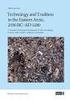 Udgave: Januar 2000 Meddelelse om udgaven Det følgende afsnit gælder ikke i nogen lande, hvor sådanne bestemmelser er i modstrid med lokal lov: LEXMARK INTERNATIONAL, INC. LEVERER DENNE PUBLIKATION "SOM
Udgave: Januar 2000 Meddelelse om udgaven Det følgende afsnit gælder ikke i nogen lande, hvor sådanne bestemmelser er i modstrid med lokal lov: LEXMARK INTERNATIONAL, INC. LEVERER DENNE PUBLIKATION "SOM
Dansk. Sikkerhedsoplysninger. Dansk
 Denne vejledning indeholder: Sikkerhedsoplysninger på side 11. Fejlfinding i forbindelse med installation på side 12. Yderligere oplysninger på side 16. Sikkerhedsoplysninger Brug kun den strømforsyning
Denne vejledning indeholder: Sikkerhedsoplysninger på side 11. Fejlfinding i forbindelse med installation på side 12. Yderligere oplysninger på side 16. Sikkerhedsoplysninger Brug kun den strømforsyning
RJ Gå til indeks. Gå til indeks
 Indeks Hvis du vil gemme denne PDF fil, skal du vælge "Gem" i menuen "Fil". Ordenen på FAQ'er (Ofte stillede spørgsmål) i indekset, er ikke identisk med rækkefølgen i hovedteksten. Kom godt i gang Installer
Indeks Hvis du vil gemme denne PDF fil, skal du vælge "Gem" i menuen "Fil". Ordenen på FAQ'er (Ofte stillede spørgsmål) i indekset, er ikke identisk med rækkefølgen i hovedteksten. Kom godt i gang Installer
Onlinemanual. Start Klik på knappen "Start".
 Onlinemanual Start Klik på knappen "Start". Introduktion I denne manual beskrives printerfunktionerne i de multifunktionelle digitale e-studio6-systemer. Se betjeningsmanualen til det digitale multifunktionelle
Onlinemanual Start Klik på knappen "Start". Introduktion I denne manual beskrives printerfunktionerne i de multifunktionelle digitale e-studio6-systemer. Se betjeningsmanualen til det digitale multifunktionelle
Store n Go bærbar harddisk USB 3.0
 Store n Go bærbar harddisk USB 3.0 Brugervejledning Dansk Indholdsfortegnelse Indledning 3 Tilslutning af den bærbare harddisk 3 Lagring og overførsel af data 4 Softwarepakkerne Nero BackItUp og Burn Essentials
Store n Go bærbar harddisk USB 3.0 Brugervejledning Dansk Indholdsfortegnelse Indledning 3 Tilslutning af den bærbare harddisk 3 Lagring og overførsel af data 4 Softwarepakkerne Nero BackItUp og Burn Essentials
Hurtig reference. Beskrivelse af kontrolpanelet. Beskrivelse af indikatorerne på kontrolpanelet. Hurtig reference
 Hurtig reference Beskrivelse af kontrolpanelet Printerens kontrolpanel har to knapper og seks indikatorer. Der er både en knap og en indikator for funktionen Fortsæt. Lys angiver printerens status. Knapperne
Hurtig reference Beskrivelse af kontrolpanelet Printerens kontrolpanel har to knapper og seks indikatorer. Der er både en knap og en indikator for funktionen Fortsæt. Lys angiver printerens status. Knapperne
Produktbemærkning. Copyright 2013 Hewlett-Packard Development Company, L.P. Vilkår vedrørende software
 Start her Copyright 2013 Hewlett-Packard Development Company, L.P. Windows er et amerikansk-registreret varemærke tilhørende Microsoft Corporation. Oplysningerne indeholdt heri kan ændres uden varsel.
Start her Copyright 2013 Hewlett-Packard Development Company, L.P. Windows er et amerikansk-registreret varemærke tilhørende Microsoft Corporation. Oplysningerne indeholdt heri kan ændres uden varsel.
Afsendelse af fax. Afsendelse af en fax. Brug af kontrolpanelet. 1 Læg originaldokumentet i den automatiske dokumentføder eller på scannerglaspladen.
 Oversigtsvejledning Kopiering Kopiering 1 Læg et originaldokument i den automatiske dokumentføder Bemærkninger: For at undgå et beskåret billede, skal du kontrollere, at størrelsen af originaldokumentet
Oversigtsvejledning Kopiering Kopiering 1 Læg et originaldokument i den automatiske dokumentføder Bemærkninger: For at undgå et beskåret billede, skal du kontrollere, at størrelsen af originaldokumentet
Brugervejledning. Z65 Color Jetprinter. Brugervejledning. December
 Brugervejledning Z65 Color Jetprinter Brugervejledning December 2001 www.lexmark.com Sikkerhedsoplysninger Brug kun den Lexmarkstrømforsyning, som du fik sammen med dette produkt, eller en godkendt Lexmarkerstatningsstrømforsyning.
Brugervejledning Z65 Color Jetprinter Brugervejledning December 2001 www.lexmark.com Sikkerhedsoplysninger Brug kun den Lexmarkstrømforsyning, som du fik sammen med dette produkt, eller en godkendt Lexmarkerstatningsstrømforsyning.
Lexmark 5400 Series All-In-One (Alt-i-en) Brugervejledning
 Lexmark 5400 Series All-In-One (Alt-i-en) Brugervejledning Januar 2007 www.lexmark.com Indhold Udskrivning...5 Introduktion...5 Udførelse af udskrivning og relaterede opgaver...8 Håndtering af udskriftsjob...15
Lexmark 5400 Series All-In-One (Alt-i-en) Brugervejledning Januar 2007 www.lexmark.com Indhold Udskrivning...5 Introduktion...5 Udførelse af udskrivning og relaterede opgaver...8 Håndtering af udskriftsjob...15
Relay. Kuverteringsmaskine. Hurtig installationsvejledning. Levering og forsendelse. Kuverteringsmaskine
 Levering og forsendelse Kuverteringsmaskine Relay 1000 Kuverteringsmaskine Hurtig installationsvejledning Dansk udgave SV63177-DA Rev. B 1. februar 2016 Overholdelse af FCC Dette udstyr er testet og fundet
Levering og forsendelse Kuverteringsmaskine Relay 1000 Kuverteringsmaskine Hurtig installationsvejledning Dansk udgave SV63177-DA Rev. B 1. februar 2016 Overholdelse af FCC Dette udstyr er testet og fundet
Lexmark X5400 Series All-In-One
 Lexmark X5400 Series All-In-One Brugervejledning (Mac) 2006 www.lexmark.com Indhold Sikkerhedsoplysninger...5 Udskrivning...6 Introduktion...6 Udførelse af udskrivning og relaterede opgaver...10 Håndtering
Lexmark X5400 Series All-In-One Brugervejledning (Mac) 2006 www.lexmark.com Indhold Sikkerhedsoplysninger...5 Udskrivning...6 Introduktion...6 Udførelse af udskrivning og relaterede opgaver...10 Håndtering
Oversigtsvejledning. Printeroversigt. Oversigtsvejledning
 Oversigtsvejledning Printeroversigt 7 6 5 4 1 1 Udskriftsbakke til 150 ark 2 Skuffe til 250 ark (til påsætning) 3 Skuffeoption til 250 ark eller skuffeoption til 550 ark (ekstraudstyr) 4 Manuel arkføder
Oversigtsvejledning Printeroversigt 7 6 5 4 1 1 Udskriftsbakke til 150 ark 2 Skuffe til 250 ark (til påsætning) 3 Skuffeoption til 250 ark eller skuffeoption til 550 ark (ekstraudstyr) 4 Manuel arkføder
Ekstern harddisk Kombineret esata og USB 2.0. Brugervejledning Dansk
 Ekstern harddisk Kombineret esata og USB 2.0 Brugervejledning Dansk Indholdsfortegnelse Indledning 3 Kontroller, stik og indikatorer 3 Frontpanelet 3 Bagpanelet 3 Om harddisken 4 Placering af drevet på
Ekstern harddisk Kombineret esata og USB 2.0 Brugervejledning Dansk Indholdsfortegnelse Indledning 3 Kontroller, stik og indikatorer 3 Frontpanelet 3 Bagpanelet 3 Om harddisken 4 Placering af drevet på
Fra installation til udskrivning. Z45 Color Jetprinter. Fra installation til udskrivning. Januar
 Fra installation til udskrivning Z45 Color Jetprinter Fra installation til udskrivning Januar 2002 www.lexmark.com Sikkerhedsoplysninger Brug kun den Lexmarkstrømforsyning, som du fik sammen med dette
Fra installation til udskrivning Z45 Color Jetprinter Fra installation til udskrivning Januar 2002 www.lexmark.com Sikkerhedsoplysninger Brug kun den Lexmarkstrømforsyning, som du fik sammen med dette
Vejledning til udskriftskvalitet
 Side 1 af 10 Vejledning til udskriftskvalitet Mange problemer med udskriftskvaliteten kan løses ved at udskifte et forbrugsstof eller vedligeholdelseselement, der snart skal udskiftes. Kontroller, om der
Side 1 af 10 Vejledning til udskriftskvalitet Mange problemer med udskriftskvaliteten kan løses ved at udskifte et forbrugsstof eller vedligeholdelseselement, der snart skal udskiftes. Kontroller, om der
Din brugermanual KONICA MINOLTA DI1610 http://da.yourpdfguides.com/dref/589785
 Du kan læse anbefalingerne i brugervejledningen, den tekniske guide eller i installationsguiden. Du finder svarene til alle dine spørgsmål i KONICA MINOLTA DI1610 i brugermanualen (information, specifikationer,
Du kan læse anbefalingerne i brugervejledningen, den tekniske guide eller i installationsguiden. Du finder svarene til alle dine spørgsmål i KONICA MINOLTA DI1610 i brugermanualen (information, specifikationer,
X74-X75 Alt-i-en. Brugervejledning
 X74-X75 Alt-i-en Brugervejledning Brugervejledning Sikkerhedsoplysninger Brug kun den Lexmark-strømforsyning, som følger med produktet. Tilslut netledningen til en stikkontakt, der er lettilgængelig, i
X74-X75 Alt-i-en Brugervejledning Brugervejledning Sikkerhedsoplysninger Brug kun den Lexmark-strømforsyning, som følger med produktet. Tilslut netledningen til en stikkontakt, der er lettilgængelig, i
Z65, Z65n Color Jetprinter
 Z65, Z65n Color Jetprinter Onlinebrugervejledning til Mac OS X, version 10.0.3 til 10.1 vejledning 2 Navigering Klik på kategorierne i venstre rude for at navigere rundt på siderne. Klik på den blå tekst
Z65, Z65n Color Jetprinter Onlinebrugervejledning til Mac OS X, version 10.0.3 til 10.1 vejledning 2 Navigering Klik på kategorierne i venstre rude for at navigere rundt på siderne. Klik på den blå tekst
Brugere af USB-kabel: Forbind ikke USB-kablet før trin A2. 4 x 6" (10 x 15 cm) fotopapir. Klistermærke til kontrolpanelet (kan være påsat i forvejen)
 Start her 1 Vigtige oplysninger om opsætning Brugere af trådløst eller kablet netværk: du skal følge instruktionerne i denne vejledning til opsætning for at tilføje HP All-in-One til dit netværk. Brugere
Start her 1 Vigtige oplysninger om opsætning Brugere af trådløst eller kablet netværk: du skal følge instruktionerne i denne vejledning til opsætning for at tilføje HP All-in-One til dit netværk. Brugere
Instruktioner ved første anvendelse
 Instruktioner ved første anvendelse Kapitel 1. Tilslutning (4.1) 2. Afinstallering af gamle drivere og enheder (4.2) 3. Installation i Windows (4.3) 4. Kontrol efter installation (5)! 1 Introduktion Denne
Instruktioner ved første anvendelse Kapitel 1. Tilslutning (4.1) 2. Afinstallering af gamle drivere og enheder (4.2) 3. Installation i Windows (4.3) 4. Kontrol efter installation (5)! 1 Introduktion Denne
Udgave 1.0 Februar 2013. Xerox Color J75 Press Hurtig startvejledning
 Udgave 1.0 Februar 2013 2012 Xerox Corporation. Alle rettigheder forbeholdt. Xerox og Xerox og figurmærket er varemærker tilhørende Xerox Corporation i USA og/eller andre lande. BR4008 Indholdsfortegnelse
Udgave 1.0 Februar 2013 2012 Xerox Corporation. Alle rettigheder forbeholdt. Xerox og Xerox og figurmærket er varemærker tilhørende Xerox Corporation i USA og/eller andre lande. BR4008 Indholdsfortegnelse
Din brugermanual CANON LBP-810 http://da.yourpdfguides.com/dref/536491
 Du kan læse anbefalingerne i brugervejledningen, den tekniske guide eller i installationsguiden. Du finder svarene til alle dine spørgsmål i i brugermanualen (information, specifikationer, sikkerhedsråd,
Du kan læse anbefalingerne i brugervejledningen, den tekniske guide eller i installationsguiden. Du finder svarene til alle dine spørgsmål i i brugermanualen (information, specifikationer, sikkerhedsråd,
Brugervejledning til 2600 Series
 Brugervejledning til 2600 Series 2008 www.lexmark.com Indhold Sikkerhedsoplysninger...7 Introduktion...8 Sådan finder du oplysninger om printeren...8 Installation af printeren...10 Sådan undgår du fejl
Brugervejledning til 2600 Series 2008 www.lexmark.com Indhold Sikkerhedsoplysninger...7 Introduktion...8 Sådan finder du oplysninger om printeren...8 Installation af printeren...10 Sådan undgår du fejl
Udskrivningsvejledning
 Side 1 af 19 Ilægning af papir i bakken til 250 ark eller 550 ark FORSIGTIG! RISIKO FOR SKADE: Isæt hver enkelt bakke separat for at reducere risikoen for, at udstyret bliver ustabilt. Sørg for, at alle
Side 1 af 19 Ilægning af papir i bakken til 250 ark eller 550 ark FORSIGTIG! RISIKO FOR SKADE: Isæt hver enkelt bakke separat for at reducere risikoen for, at udstyret bliver ustabilt. Sørg for, at alle
Din brugermanual LEXMARK X74 http://da.yourpdfguides.com/dref/3962738
 Du kan læse anbefalingerne i brugervejledningen, den tekniske guide eller i installationsguiden. Du finder svarene til alle dine spørgsmål i i brugermanualen (information, specifikationer, sikkerhedsråd,
Du kan læse anbefalingerne i brugervejledningen, den tekniske guide eller i installationsguiden. Du finder svarene til alle dine spørgsmål i i brugermanualen (information, specifikationer, sikkerhedsråd,
Z2300 Series Brugervejledning
 Z2300 Series Brugervejledning 2008 www.lexmark.com Indhold Sikkerhedsoplysninger...5 Introduktion...6 Sådan finder du oplysninger om printeren...6 Installation af printeren...8 Sådan undgår du fejl under
Z2300 Series Brugervejledning 2008 www.lexmark.com Indhold Sikkerhedsoplysninger...5 Introduktion...6 Sådan finder du oplysninger om printeren...6 Installation af printeren...8 Sådan undgår du fejl under
Brugervejledning til 2600 Series
 Brugervejledning til 2600 Series Januar 2009 www.lexmark.com Maskintype(r): 4433, 4445 Model(ler): Diverse, xxx, hvor "x" er et alfanumerisk tegn Indhold Sikkerhedsoplysninger...5 Introduktion...6 Sådan
Brugervejledning til 2600 Series Januar 2009 www.lexmark.com Maskintype(r): 4433, 4445 Model(ler): Diverse, xxx, hvor "x" er et alfanumerisk tegn Indhold Sikkerhedsoplysninger...5 Introduktion...6 Sådan
HP Color LaserJet CM1312 MFP Series Vejledning til papir og udskriftsmedier
 HP Color LaserJet CM1312 MFP Series Vejledning til papir og udskriftsmedier Copyright og licens 2008 Copyright Hewlett-Packard Development Company, L.P. Reproduktion, tilpasning eller oversættelse er,
HP Color LaserJet CM1312 MFP Series Vejledning til papir og udskriftsmedier Copyright og licens 2008 Copyright Hewlett-Packard Development Company, L.P. Reproduktion, tilpasning eller oversættelse er,
1 HP Deskjet 3740 Seriesprintere
 1 HP Deskjet 3740 Seriesprintere Vælg et af nedenstående emner for at få svar på et spørgsmål: Meddelelser Specialfunktioner Introduktion Tilslutning til printeren Udskrivning af fotos Udskrivning af andre
1 HP Deskjet 3740 Seriesprintere Vælg et af nedenstående emner for at få svar på et spørgsmål: Meddelelser Specialfunktioner Introduktion Tilslutning til printeren Udskrivning af fotos Udskrivning af andre
Vejledning til udskriftskvalitet
 Side 1 af 16 Vejledning til udskriftskvalitet Tomme eller hvide sider a Fjern og geninstaller derefter billedenheden eller billedsættet. Advarsel! Potentiel skade: Billedenheden og billedsættet må ikke
Side 1 af 16 Vejledning til udskriftskvalitet Tomme eller hvide sider a Fjern og geninstaller derefter billedenheden eller billedsættet. Advarsel! Potentiel skade: Billedenheden og billedsættet må ikke
Z700 Series Color Jetprinter P700 Series Photo Jetprinter
 Z700 Series Color Jetprinter P700 Series Photo Jetprinter Brugervejledning til Windows Fejlfinding af installationsprogrammet En kontrolliste til brug ved løsning af almindelige installationsproblemer.
Z700 Series Color Jetprinter P700 Series Photo Jetprinter Brugervejledning til Windows Fejlfinding af installationsprogrammet En kontrolliste til brug ved løsning af almindelige installationsproblemer.
Din brugermanual LEXMARK X2600 http://da.yourpdfguides.com/dref/1259938
 Du kan læse anbefalingerne i brugervejledningen, den tekniske guide eller i installationsguiden. Du finder svarene til alle dine spørgsmål i LEXMARK X2600 i brugermanualen (information, specifikationer,
Du kan læse anbefalingerne i brugervejledningen, den tekniske guide eller i installationsguiden. Du finder svarene til alle dine spørgsmål i LEXMARK X2600 i brugermanualen (information, specifikationer,
Hukommelsesmoduler Brugervejledning
 Hukommelsesmoduler Brugervejledning Copyright 2007 Hewlett-Packard Development Company, L.P. Oplysningerne indeholdt heri kan ændres uden varsel. De eneste garantier for HP's produkter og serviceydelser
Hukommelsesmoduler Brugervejledning Copyright 2007 Hewlett-Packard Development Company, L.P. Oplysningerne indeholdt heri kan ændres uden varsel. De eneste garantier for HP's produkter og serviceydelser
LBP-1210 Laserprinter
 LBP-1210 Laserprinter Kom godt i gang VIGTIGT: Læs denne vejledning først, og gem den til senere brug. Copyright Copyright 2002 Canon Inc. Alle oplysninger i denne vejledning er beskyttet af copyright.
LBP-1210 Laserprinter Kom godt i gang VIGTIGT: Læs denne vejledning først, og gem den til senere brug. Copyright Copyright 2002 Canon Inc. Alle oplysninger i denne vejledning er beskyttet af copyright.
Labelprinter Hurtig installationsvejledning QL-800
 Labelprinter Hurtig installationsvejledning QL-800 QL-800 Hurtig installationsvejledning (dansk) Labelprinter QL-800 Trykt i Kina D00N1H001 Hurtig installationsvejledning (dansk) Tak, fordi du har købt
Labelprinter Hurtig installationsvejledning QL-800 QL-800 Hurtig installationsvejledning (dansk) Labelprinter QL-800 Trykt i Kina D00N1H001 Hurtig installationsvejledning (dansk) Tak, fordi du har købt
HP Color LaserJet CP1510 Series-printer Vejledning til papir og udskriftsmedier
 HP Color LaserJet CP1510 Series-printer Vejledning til papir og udskriftsmedier Copyright og licens 2007 Copyright Hewlett-Packard Development Company, L.P. Reproduktion, tilpasning eller oversættelse
HP Color LaserJet CP1510 Series-printer Vejledning til papir og udskriftsmedier Copyright og licens 2007 Copyright Hewlett-Packard Development Company, L.P. Reproduktion, tilpasning eller oversættelse
Start her. Fjern al tapen og løft displayet. Find komponenter
 HP Photosmart 2600/2700 series all-in-one User Guide Start her 1 Brugere af USB-kabel: Tilslut ikke USB-kablet, før du bliver bedt om det i denne vejledning. Ellers installeres softwaren måske ikke korrekt.
HP Photosmart 2600/2700 series all-in-one User Guide Start her 1 Brugere af USB-kabel: Tilslut ikke USB-kablet, før du bliver bedt om det i denne vejledning. Ellers installeres softwaren måske ikke korrekt.
SOFTWARE SETUP GUIDE DIGITALT MULTIFUNKTIONSSYSTEM
 SOFTWARE SETUP GUIDE DIGITALT MULTIFUNKTIONSSYSTEM Side INTRODUKTION... Inderside af forside OM SOFTWAREN... FØR INSTALLATIONEN... INSTALLATION AF SOFTWARE... TILSLUTNING TIL EN COMPUTER.. KONFIGURATION
SOFTWARE SETUP GUIDE DIGITALT MULTIFUNKTIONSSYSTEM Side INTRODUKTION... Inderside af forside OM SOFTWAREN... FØR INSTALLATIONEN... INSTALLATION AF SOFTWARE... TILSLUTNING TIL EN COMPUTER.. KONFIGURATION
HP LaserJet P2050 Series-printer Vejledning til papir og udskriftsmedier
 HP LaserJet P2050 Series-printer Vejledning til papir og udskriftsmedier Copyright og licens 2008 Copyright Hewlett-Packard Development Company, L.P. Reproduktion, tilpasning eller oversættelse er, uden
HP LaserJet P2050 Series-printer Vejledning til papir og udskriftsmedier Copyright og licens 2008 Copyright Hewlett-Packard Development Company, L.P. Reproduktion, tilpasning eller oversættelse er, uden
Udskrivningsvejledning
 Udskrivningsvejledning Side 1 af 5 Udskrivningsvejledning Få det meste ud af din printer ved at lægge medier korrekt i skufferne og angive type og størrelse. Ilægning af papir Generelle retningslinjer
Udskrivningsvejledning Side 1 af 5 Udskrivningsvejledning Få det meste ud af din printer ved at lægge medier korrekt i skufferne og angive type og størrelse. Ilægning af papir Generelle retningslinjer
Opgradere fra Windows Vista til Windows 7 (brugerdefineret installation)
 Opgradere fra Windows Vista til Windows 7 (brugerdefineret installation) Hvis du ikke kan opgradere computeren, som kører Windows Vista, til Windows 7, så skal du foretage en brugerdefineret installation.
Opgradere fra Windows Vista til Windows 7 (brugerdefineret installation) Hvis du ikke kan opgradere computeren, som kører Windows Vista, til Windows 7, så skal du foretage en brugerdefineret installation.
HP Photosmart 6220 Digital Camera Dock. Brugervejledning
 HP Photosmart 6220 Digital Camera Dock Brugervejledning HP Photosmart 6220 dok til digitalt kamera Brugervejledning Copyright 2006 Hewlett-Packard Development Company, L.P. Oplysningerne i denne vejledning
HP Photosmart 6220 Digital Camera Dock Brugervejledning HP Photosmart 6220 dok til digitalt kamera Brugervejledning Copyright 2006 Hewlett-Packard Development Company, L.P. Oplysningerne i denne vejledning
Hukommelsesmoduler Brugervejledning
 Hukommelsesmoduler Brugervejledning Copyright 2007 Hewlett-Packard Development Company, L.P. Oplysningerne indeholdt heri kan ændres uden varsel. De eneste garantier for HP's produkter og serviceydelser
Hukommelsesmoduler Brugervejledning Copyright 2007 Hewlett-Packard Development Company, L.P. Oplysningerne indeholdt heri kan ændres uden varsel. De eneste garantier for HP's produkter og serviceydelser
hp deskjet 948c/940c/920c series oplysninger om printeren... 1
 quick-hjælp hp deskjet 948c/940c/920c series indholdsfortegnels oplysninger om printeren........................ 1 introduktion af hp deskjet-printeren........................ 2 sådan får du oplysninger...............................
quick-hjælp hp deskjet 948c/940c/920c series indholdsfortegnels oplysninger om printeren........................ 1 introduktion af hp deskjet-printeren........................ 2 sådan får du oplysninger...............................
350 Series. Opsætningsløsninger
 350 Series Opsætningsløsninger Maj 2006 www.lexmark.com Lexmark og Lexmark med det rhombeformede design er varemærker tilhørende Lexmark International, Inc., som er registreret i USA og/eller andre lande.
350 Series Opsætningsløsninger Maj 2006 www.lexmark.com Lexmark og Lexmark med det rhombeformede design er varemærker tilhørende Lexmark International, Inc., som er registreret i USA og/eller andre lande.
Hukommelsesmoduler Brugervejledning
 Hukommelsesmoduler Brugervejledning Copyright 2009 Hewlett-Packard Development Company, L.P. Oplysningerne indeholdt heri kan ændres uden varsel. De eneste garantier for HP's produkter og serviceydelser
Hukommelsesmoduler Brugervejledning Copyright 2009 Hewlett-Packard Development Company, L.P. Oplysningerne indeholdt heri kan ændres uden varsel. De eneste garantier for HP's produkter og serviceydelser
INSTALLATIONS- OG REFERENCEVEJLEDNING ECR8200SPROGRAMMING UTILITY. Code: 577601
 INSTALLATIONS- OG REFERENCEVEJLEDNING ECR8200SPROGRAMMING UTILITY DK Code: 577601 PUBLIKATION, DER UDGIVES AF: Olivetti S.p.A. www.olivetti.com Copyright 2012, Olivetti Alle rettigheder forbeholdes Vi
INSTALLATIONS- OG REFERENCEVEJLEDNING ECR8200SPROGRAMMING UTILITY DK Code: 577601 PUBLIKATION, DER UDGIVES AF: Olivetti S.p.A. www.olivetti.com Copyright 2012, Olivetti Alle rettigheder forbeholdes Vi
Din brugermanual LEXMARK Z65N
 Du kan læse anbefalingerne i brugervejledningen, den tekniske guide eller i installationsguiden. Du finder svarene til alle dine spørgsmål i i brugermanualen (information, specifikationer, sikkerhedsråd,
Du kan læse anbefalingerne i brugervejledningen, den tekniske guide eller i installationsguiden. Du finder svarene til alle dine spørgsmål i i brugermanualen (information, specifikationer, sikkerhedsråd,
Kopiere ved hjælp af scannerens glasplade. 1 Placer et originaldokument med forsiden nedad på scannerens glasplade i det øverste venstre hjørne.
 Laser MFP Hurtig reference Kopiering Lave en hurtig kopi 3 Tryk på på printerens kontrolpanel. 4 Hvis du har anbragt dokumentet på scannerens glasplade, skal du trykke på Finish the Job (Afslut job), for
Laser MFP Hurtig reference Kopiering Lave en hurtig kopi 3 Tryk på på printerens kontrolpanel. 4 Hvis du har anbragt dokumentet på scannerens glasplade, skal du trykke på Finish the Job (Afslut job), for
Kontrolpanelets indikatorer
 betyder forskellige ting, afhængigt af rækkefølgen. Indikatorer, som er slukket, tændt og/eller blinker, angiver printertilstande, f.eks. printerstatus, indgriben (f.eks. Mangler papir) eller service.
betyder forskellige ting, afhængigt af rækkefølgen. Indikatorer, som er slukket, tændt og/eller blinker, angiver printertilstande, f.eks. printerstatus, indgriben (f.eks. Mangler papir) eller service.
Hukommelsesmoduler. Brugervejledning
 Hukommelsesmoduler Brugervejledning Copyright 2006 Hewlett-Packard Development Company, L.P. Oplysningerne indeholdt heri kan ændres uden varsel. De eneste garantier for HP's produkter og serviceydelser
Hukommelsesmoduler Brugervejledning Copyright 2006 Hewlett-Packard Development Company, L.P. Oplysningerne indeholdt heri kan ændres uden varsel. De eneste garantier for HP's produkter og serviceydelser
Start her. Kontroller kassens indhold. Indholdet kan variere. *Kan være inkluderet. Installations-cd. Grundlæggende vejledning.
 Start her 1 Brugere med USB-kabel : Tilslut først USB-kablet, når du bliver bedt om det. Instruktioner omkring kabelforbundet opsætning samt trådløs installation følger efter USB-instruktionerne. 2 Kontroller
Start her 1 Brugere med USB-kabel : Tilslut først USB-kablet, når du bliver bedt om det. Instruktioner omkring kabelforbundet opsætning samt trådløs installation følger efter USB-instruktionerne. 2 Kontroller
Din brugermanual LEXMARK X85 http://da.yourpdfguides.com/dref/1259915
 Du kan læse anbefalingerne i brugervejledningen, den tekniske guide eller i installationsguiden. Du finder svarene til alle dine spørgsmål i i brugermanualen (information, specifikationer, sikkerhedsråd,
Du kan læse anbefalingerne i brugervejledningen, den tekniske guide eller i installationsguiden. Du finder svarene til alle dine spørgsmål i i brugermanualen (information, specifikationer, sikkerhedsråd,
Quad brugergrænseflade Ekstern harddisk. Brugermanual Dansk
 Quad brugergrænseflade Ekstern harddisk Brugermanual Dansk 1 Indhold Indledning 3 Kontakter, stikporte og indikatorer 3 Frontpanel 3 Bagpanel 3 Om harddisken 4 Lokalisering af disken på dit skrivebord
Quad brugergrænseflade Ekstern harddisk Brugermanual Dansk 1 Indhold Indledning 3 Kontakter, stikporte og indikatorer 3 Frontpanel 3 Bagpanel 3 Om harddisken 4 Lokalisering af disken på dit skrivebord
X1100 Series All-In-One
 X1100 Series All-In-One Brugervejledning Få mere at vide om All-In-One Om softwaren Brug af All-In-One Vedligeholdelse Fejlfinding www.lexmark.com Udgave: Maj 2003 Følgende afsnit gælder ikke for lande,
X1100 Series All-In-One Brugervejledning Få mere at vide om All-In-One Om softwaren Brug af All-In-One Vedligeholdelse Fejlfinding www.lexmark.com Udgave: Maj 2003 Følgende afsnit gælder ikke for lande,
Vejledning til udskriftskvalitet
 Side 1 af 7 Vejledning til udskriftskvalitet Mange problemer med udskriftskvaliteten kan løses ved at udskifte et forbrugsstof eller vedligeholdelseselement, der snart skal udskiftes. Kontroller, om der
Side 1 af 7 Vejledning til udskriftskvalitet Mange problemer med udskriftskvaliteten kan løses ved at udskifte et forbrugsstof eller vedligeholdelseselement, der snart skal udskiftes. Kontroller, om der
LASERJET PRO 200 COLOR MFP. Kort funktionsoversigt M276
 LASERJET PRO 200 COLOR MFP Kort funktionsoversigt M276 Optimering af kopikvaliteten Følgende kopikvalitetsindstillinger er tilgængelige: Autovalg: Brug denne indstilling, når kopikvaliteten ikke er vigtig.
LASERJET PRO 200 COLOR MFP Kort funktionsoversigt M276 Optimering af kopikvaliteten Følgende kopikvalitetsindstillinger er tilgængelige: Autovalg: Brug denne indstilling, når kopikvaliteten ikke er vigtig.
Xerox ColorQube 8700 / 8900 Betjeningspanel
 Betjeningspanel Tilgængelige funktioner kan afhænge af printerens konfiguration. Se Betjeningsvejledning for flere oplysninger om funktioner og indstillinger. 3 5 Udløserhåndtag til lågen til påfyldning
Betjeningspanel Tilgængelige funktioner kan afhænge af printerens konfiguration. Se Betjeningsvejledning for flere oplysninger om funktioner og indstillinger. 3 5 Udløserhåndtag til lågen til påfyldning
